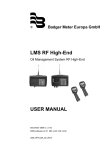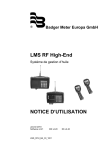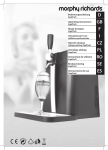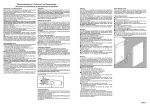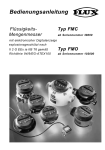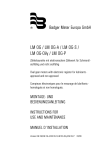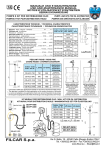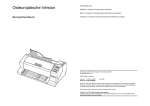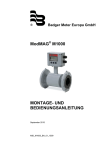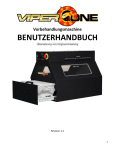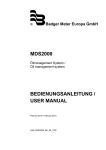Download LMS RF High-End BEDIENUNGSANLEITUNG
Transcript
®
Badger Meter Europa GmbH
LMS RF High-End
Ölmanagement System RF High-End
BEDIENUNGSANLEITUNG
Mai 2010
OMS software v2.21 MK v2.20 DK v2.40
LMS_RFH_BA_01_1005
Inhalt
I
1. Grundlegende Sicherheitshinweise ................................................................................. 1 2. Einführung .......................................................................................................................... 2 2.1 Aufbau und Datenfluss des RF-Systems.................................................................... 4 2.2 Technische Daten ...................................................................................................... 5 2.3 Montage der Terminals .............................................................................................. 5 2.4 Tastaturbeschreibung ................................................................................................. 6 2.5 Betriebsarten .............................................................................................................. 7 2.5.1 RF-System im PC Betrieb ............................................................................... 7 2.5.2 Masterterminal im Host Betrieb ....................................................................... 7 2.5.3 RF-System ohne Anbindung ........................................................................... 7 2.5.4 Eichfähiger / PTB Betrieb ................................................................................ 7 3. Masterterminal .................................................................................................................... 8 3.1 Hauptanzeige ............................................................................................................. 8 3.2 Einstellungen / Supervisor Menüs .............................................................................. 8 3.3 Menü INI: Einstellung Datum und Uhrzeit .................................................................. 8 3.4 Menü KNF(Konfiguration) ........................................................................................... 9 3.4.1 AFT Bestätigung (Überprüfung der Auftragsnummer) .................................... 9 3.4.2 AFT Archivieren (Ausdruck oder Speicherung der aktuellen Abgaben /
Aufträge) ......................................................................................................... 9 3.4.3 Archiv auf PC (Archivieren der Aufträge / Abgaben) ....................................... 9 3.5 Menü TRM (Kommunikationstest zu den Terminals) ............................................... 10 3.6 Menü BER (Berichte) ............................................................................................... 10 3.7 Menü Übersicht - Masterterminal ............................................................................. 11 4. Abgabeterminal ................................................................................................................ 11 4.1 Standardanzeige ...................................................................................................... 12 4.2 Einstellungen / Supervisor-Menü ............................................................................. 12 4.3 Menü KNF (Konfiguration) ........................................................................................ 12 4.3.1 System Reset ................................................................................................ 12 4.3.2 Einheit ........................................................................................................... 12 4.3.3 Zapfauszeit.................................................................................................... 12 4.3.4 Interner Drucker ............................................................................................ 12 4.3.5 Externer Drucker ........................................................................................... 12 4.3.6 Barcode Scanner .......................................................................................... 12 4.3.7 Signalton ....................................................................................................... 13 4.3.8 Notbetrieb...................................................................................................... 13 4.3.9 Vorwahlmenge sperren ................................................................................. 14 4.3.10 Zähler Nr. zuerst ........................................................................................... 14 4.4 Menü RES (Aufträge löschen) .................................................................................. 14 4.5 Menü BER (Berichte) - externer Drucker.................................................................. 14 4.6 Menü 190 (interner Drucker) .................................................................................... 15 4.7 TST (RF-Test zwischen Master- und Abgabeterminal) ............................................ 15 4.8 VRZ (Verzögerung des Zählers nach einer Abgabe) ............................................... 15 4.9 Vorbereiten eines Auftrages ..................................................................................... 16 4.9.1 Illustration - Eingabe Auftrag ......................................................................... 16 4.9.2 Die Eingabe eines Auftrages......................................................................... 16 4.10 Menü Übersicht - Abgabeterminal ............................................................................ 19 Inhalt
II
5. LM OG-RF Zähler .............................................................................................................. 20 5.1 Tastenfunktionen ...................................................................................................... 20 5.2 Standard Ölabgabe .................................................................................................. 20 5.2.1 Ablauf ............................................................................................................ 20 5.2.2 Illustration - Abgabe ...................................................................................... 21 5.3 Ölabgabe im manuellen Betrieb / Zählerfreischaltung ............................................. 21 5.3.1 Vorgehensweise............................................................................................ 21 5.3.2 Zurücksetzen in den Standardabgabemodus ............................................... 22 5.4 Programmierung des LM OG-RF Zählers ................................................................ 22 6. LMS-RFH Software ........................................................................................................... 22 6.1 Software-Installation ................................................................................................. 22 6.1.1 Installation ..................................................................................................... 23 6.1.2 MSI Engine.................................................................................................... 23 6.1.3 Apache Web Server und PHP....................................................................... 24 6.1.4 MySQL Server ............................................................................................... 25 6.1.5 Badger High End Administration Site ............................................................ 25 6.1.6 Keypad Server (KPS) .................................................................................... 26 6.1.7 Execute Batch file ......................................................................................... 26 6.1.8 Create Desktop Launcher ............................................................................. 26 6.1.9 Deinstallation................................................................................................. 26 6.2 Durchführen einer Systemkonfiguration ................................................................... 26 6.3 Software aufrufen ..................................................................................................... 27 6.4 Bericht nach Auftragsnummer .................................................................................. 28 6.5 Menü: Setup ............................................................................................................. 29 6.5.1 Systemeinstellung ......................................................................................... 29 6.5.2 Konfiguration ................................................................................................. 30 6.5.3 Host Protokoll ................................................................................................ 32 6.6 Menü: Komponenten ................................................................................................ 33 6.6.1 Produkt anlegen ............................................................................................ 33 6.6.2 Tank konfigurieren ........................................................................................ 33 6.6.3 Zähler konfigurieren ...................................................................................... 34 6.6.4 Abgabeterminal ............................................................................................. 35 6.6.5 Monteur anlegen ........................................................................................... 35 6.7 Systemübersicht ....................................................................................................... 36 6.7.1 Übersicht Produkt - Tank .............................................................................. 36 6.7.2 Netzwerkübersicht......................................................................................... 37 6.8 Anlegen eines neuen Auftrags ................................................................................. 38 6.9 Systemverwaltung .................................................................................................... 39 6.9.1 Setup - Konfiguration sichern ........................................................................ 39 6.9.2 Offene Aufträge sichern ................................................................................ 39 6.9.3 Aufträge sichern ............................................................................................ 40 6.9.4 Datenbank sichern ........................................................................................ 40 6.9.5 Aufträge exportieren...................................................................................... 41 6.9.6 Aufträge löschen ........................................................................................... 41 6.10 Anzeige .................................................................................................................... 42 6.10.1 Grafische Anzeige Tankstände ..................................................................... 42 6.10.2 Grafische Anzeige Verbrauch ....................................................................... 42 6.10.3 Liste aller offenen Aufträge ........................................................................... 43
Inhalt
III
6.11 Berichte erstellen ...................................................................................................... 43 6.11.1 Systemeinstellungen ..................................................................................... 43 6.11.2 Konfiguration ................................................................................................. 44 6.11.3 Bericht nach Auftragsnummer ....................................................................... 44 7. KPS-Software.................................................................................................................... 45 7.1 Aufgaben der KPS-Software .................................................................................... 45 7.2 Funktionen ................................................................................................................ 46 7.2.1 Preferences (Einstellungen) .......................................................................... 47 7.2.2 Kommunikationstest zwischen KPS und Masterterminal .............................. 48 7.2.3 Init - Konfigurationsdaten übertragen ............................................................ 48 7.2.4 Send users - Monteurdaten übertragen ........................................................ 49 8. Fehlerbehebung ............................................................................................................... 50 8.1 Fehlermeldungen am Abgabeterminal ..................................................................... 50 8.1.1 Problem: "PC oder Host nicht bereit" ............................................................ 51 8.1.2 Problem: "Communication Error" .................................................................. 52 8.2 Sonstige Problemstellungen ..................................................................................... 53 9. Messwertspeicher – RF Memory PTB ............................................................................ 54 10. Menüaufbau .................................................................................................................... 54 11. Eichfähiger Betrieb (PTB-Modus) ................................................................................. 55 11.1 Masterterminal .......................................................................................................... 55 11.2 Abgabeterminal ........................................................................................................ 56 11.3 LM OG-RF Zähler ..................................................................................................... 56 12. Arbeitsblätter .................................................................................................................. 57 13. Anhang I: Hostprotokoll ................................................................................................ 59 14. Herstellererklärung ........................................................................................................ 64 15. Garantieerklärung .......................................................................................................... 65 16. DIN ISO Zertifikat ............................................................................................................ 65 Grundlegende Sicherheitshinweise
Seite 1/65
1. Grundlegende Sicherheitshinweise
Die Geräte sind nach dem Stand der Technik betriebssicher gebaut und geprüft. Sie haben das Werk in sicherheitstechnisch einwandfreiem Zustand verlassen.
Der Hersteller haftet nicht für Schäden, die aus unsachgemäßem oder nicht bestimmungsgemäßem Gebrauch folgen.
Die Montage, Elektroinstallation, Inbetriebnahme und Wartung des Messgerätes darf ausschließlich durch geeignetes Fachpersonal erfolgen. Weiterhin muss das Bedienungspersonal vom Anlagenbetreiber eingewiesen sein und die Anweisungen dieser Bedienungsanleitung müssen befolgt werden.
Grundsätzlich sind die in Ihrem Land geltenden Vorschriften für das Öffnen und Reparieren von elektrischen Geräten zu beachten.
Schutzklasse
Das Gerät hat die Schutzklasse IP 42 und muss vor Tropfwasser, Wasser, Öle, etc. geschützt werden.
Installation
Das Gerät nicht auf einem instabilen Platz stellen, wo es fallen könnte.
Das Gerät niemals in der Nähe eines Heizkörpers stellen.
Kabel fern von möglichen Gefahren halten.
Gerät vor Installation erden.
Reinigung
Vor einer Reinigung, Gerät ausschalten und vom Netz entfernen. Mit feuchtem Tuch reinigen. Keine Reinigungsmittel verwenden.
Reparaturen
Bei Reparaturen Gerät vom Stromnetz trennen.
ACHTUNG
Das Nicht-Beachten dieser grundlegenden
Sicherheitshinweise kann zu Gerätefehlern
führen oder ernste Verletzungen verursachen.
RoHs
Unsere Geräte sind RoHs-konform.
Batterieentsorgung
Die in unseren Geräten enthaltenen Batterien müssen fachgerecht, gemäß
§12 der BattV sowie gemäß nationalem Recht der einzelnen Länder nach
der EU-Verordnung 2006/66/EG, entsorgt werden.
LMS_RFH_BA_01_1005
Einführung
Seite 2/65
2. Einführung
Das Badger Meter Ölmanagement System wurde entwickelt, um Abgaben und Bestände von Flüssigkeiten im Kfz-Bereich zu erfassen. Ein System mit minimalem Installations- und Konfigurationsaufwand war gefordert. Aufgrund der langjährigen Erfahrung
in der Funkdatenübertragung von Wasserzählern konnte ein modulares Management
System mit einer sicheren, verschlüsselten Datenübertragung entwickelt werden.
Das System besteht aus einem Masterterminal und mindestens einem Abgabeterminal
sowie einem RF-Zähler. Es ist ausbaubar auf bis zu 32 Abgabeterminals sowie maximal 250 RF-Zähler. Das Masterterminal fasst die registrierten Daten der Abgabeterminals zusammen und speichert diese zentral. Je nach Konfiguration können folgende
Eingaben überprüft und validiert werden: PIN- und Auftragsnummer, Abgabemenge,
Produkt sowie zwei frei definierbare Eingabefelder.
Das Masterterminal kann mit bis zu 32 Abgabeterminals kommunizieren. Jedes Abgabeterminal kann bis zu 250 Zähler kontrollieren. Das System unterstützt 16 Tanks, 16
Produkte sowie 250 registrierte Monteure mit Namen, ID und PIN.
Das System verwendet eine verschlüsselte Funkübertragung. Die maximale Distanz
zwischen Master und Abgabeterminal beträgt ca. 300 Meter, zwischen Abgabeterminal
und Zähler ca. 100 Meter. Durch bauliche Gegebenheiten kann sich dieser Abstand jedoch verringern.
Zur Konfiguration und Aktualisierung des Systems wird eine RFH-Software eingesetzt.
Listen sortiert nach Auftragsnummer, Datum, Produkt, Monteur, etc. können erstellt
werden. Zur Kontrolle der einzelnen Abgaben kann in der RFH-Software eine Auftragsliste hinterlegt werden, die bei einer aktuellen Abgabe abgeprüft wird.
Optional kann ebenso eine Online-Datenverbindung mit einem Warenwirtschaftssystem aktiviert werden. In diesem Fall wird über eine RS232 Schnittstelle eine Anfrage an
einen Host (Server) geschickt und nach Abschluss der Abgabe die gesammelten Daten
zurückgesendet. Die Kommunikation basiert auf einem offenen Schnittstellenprotokoll
(ASCII-Code) und kann problemlos an die Bedingungen vor Ort angepasst werden.
LMS_RFH_BA_01_1005
Einführung
Seite 3/65
Systemübersicht
RFH-Software**
Master
Terminal
Monteure**
Drucker**
*
Host (Server)
Abgabeterminal 1
ohne Drucker
Abgabeterminal 2
mit Drucker
**
Tank 1
Produkt 1
Tank 2
Tank 3
Produkt 2
Tank 4
Produkt 3
* Monteure stehen an allen Abgabeterminals zur Verfügung
** 24 Zähler pro Terminal jedoch nicht mehr als 99 Zähler insgesamt.
LMS_RFH_BA_01_1005
Einführung
2.1
Seite 4/65
Aufbau und Datenfluss des RF-Systems
Masterterminal
Abgabeterminal
500
1200
Abgaben
Abgaben
Drucker
RS-232
RFH-Software
RS-232
Drucker
RS-232
Host
RS-232
Computer Terminal
RS232 Schnittstelle
KPS - Keypad Server
Init
Konfiguration
MySQL - Datenbank
2
3
Abgaben
1
Apache Server - Plattform
High End Launcher - RFH-Software
Die Hauptdatenströme:
1 Die RFH-Software übergibt die Konfigurationsdaten an die MySQL Datenbank.
2 Unter KPS / Edit / Init werden die Konfigurationsdaten der MySQL Datenbank an das
Masterterminal und im weiteren per Funk an die Abgabeterminals übertragen.
3 Das KPS übernimmt die Aufgabe, alle auflaufenden Zapfdaten direkt in die MySQL zu
übergeben.
LMS_RFH_BA_01_1005
Einführung
2.2
Seite 5/65
Technische Daten
Stromversorgung:
230 VAC 50/60 Hz
EMV-Prüfung:
EN300220-1
RF Kommunikationen:
2-Wege 868 MHz nach FCC nach FCC
Teil 15.247 Teil 15.109, 16 bit Verschlüsselung
2.3
Betriebstemperatur:
-10°C bis +60°C
Interner Drucker:
Thermodrucker Typ FT190
Externer Drucker:
9600 Baud, Data Bits 8, Stop Bits 1, Parity None,
Epson LX300 o.ä., Terminal Programm
Montage der Terminals
Das Terminal sollte bei der Montage senkrecht mit der Antenne nach oben zeigen.
Es ist darauf zu achten, dass das Terminal nicht in der Nähe von Metallschränken
oder Wänden mit Metallgittern montiert wird.
Die direkte Wärmeeinstrahlung (z.B. durch Heizungen oder andere Wärmequellen)
sollte vermieden werden.
194
97
187
[mm]
Zeichnung der Bohrungsabstände der Montageplatte
Bohrungsdurchmesser: 5 mm
LMS_RFH_BA_01_1005
Einführung
2.4
Seite 6/65
Tastaturbeschreibung
Abgabe
Terminal
Master
Terminal
Optional
Optional
Optional
Stromversorgung
230 VAC 50/60Hz
Externer Drucker
Anschluss (RS232)
Interner Drucker
Typ FT190
Messwertspeicher
RF Memory (*) PTB
Stromversorgung
230 VAC 50/60Hz
Schnittstelle mit der
PC-Software (RS-232)
Externer Drucker
Anschluss (RS232)
nur ohne RF-Memory
Host Verbindung
Anschluss (RS232)
(*) notwendig für eichfähigen Betrieb
Scroll Taste: Auswahl eines Menüs oder Menüoptionen.
Hometaste:
Rückkehr zur Hauptanzeige - " PIN Nr. eingeben "
Rücktaste:
Wird zum Löschen während der Eingabe von Daten
verwendet
Enter Taste: Wird zur Eingabe von Daten und zum Bewegen in das
nächste Menü verwendet
Leertaste:
Wird zur Eingabe einer Leerstelle während der Eingabe
von Daten verwendet
Alphanumerische Tasten:
Werden zur Eingabe von Daten verwendet. Halten Sie diese Taste 3
Sekunden gedrückt, um von der nummerischen Eingabe in die Zeicheneingabe zu wechseln.
LMS_RFH_BA_01_1005
Einführung
2.5
Seite 7/65
Betriebsarten
Die Konfiguration des RF-Systems wird generell mit Hilfe der RFH-Software durchgeführt. Nur wenige spezielle Funktionen - wie z.B. die nachfolgenden Betriebsarten
- können ausschliesslich am Masterterminal eingestellt werden.
Siehe AFT Bestätigung (Überprüfung der Auftragsnummer).
2.5.1
RF-System im PC Betrieb
Die RFH-Software bietet die Möglichkeit, eine Kontrolle über alle Aufträge
bzw. Abgaben zu erhalten. Es kann eine Auftragsliste erstellt werden (AFTListe). Bei Eingabe einer Auftragsnummer an einem Abgabeterminal wird
diese über das Masterterminal an die RFH-Software gesendet und dort mit
der hinterlegten Auftragsliste verglichen. Ist die AFT-Nummer vorhanden,
wird zusammen mit der Zapffreigabe das hinterlegte Produkt bzw. die vorgegebene Menge an das Abgabeterminal gesendet.
Nach Abschluss der Abgabe werden die Daten im Masterterminal und in der
RFH-Software gespeichert.
2.5.2
Masterterminal im Host Betrieb
In dieser Betriebsart wird die eingegebene Auftragsnummer vom Abgabeterminal an das Masterterminal gesendet. Von hier wird die Anfrage über die
Hostschnittstelle (RS232 ASCII-Code) an ein Warenwirtschaftssystem (Server) geschickt. Nach Überprüfung der Auftragsnummern wird eine Freigabe
versendet. Zusätzlich zur Freigabe kann ebenso ein Produkt bzw. die Menge
vorgegeben werden.
Nach Abschluss der Abgabe werden die gesammelten Daten im Master gespeichert und gleichzeitig an das Warenwirtschaftsystem gesendet. Zusätzlich können die Daten an die RFH-Software gesendet werden, um Sie dort
zu archivieren.
2.5.3
RF-System ohne Anbindung
Es findet keine Überprüfung der Auftragsnummern statt, jede eingegebene
Auftragsnummer wird akzeptiert. Daten werden lediglich im Masterterminal
gespeichert.
2.5.4
Eichfähiger / PTB Betrieb
Betrieb nach den Vorgaben der Physikalisch Technischen Bundesanstalt
(PTB) in Braunschweig. Auf Grundlage des Gesetzes über das Mess- und
Eichwesen §13 vom 23. März 1992. Diese Betriebsart wird durch ein "*"
(Stern) vor " *Version 1.xx " in der Hauptanzeige signalisiert.
• Erkennung von Mindermengen unter 0,5 Liter
• Erkennung von Fehlimpulsen am Abgabezähler
• Speichern der Zapfdaten für mindestens 3 Monate im Messwertspeicher
(RF Memory).
• Ein eichamtlich zugelassener Zähler (grünes Tastenfeld) wird ebenfalls
benötigt.
LMS_RFH_BA_01_1005
Masterterminal
Seite 8/65
3. Masterterminal
Das Masterterminal ist die zentrale Einheit, über die alle Datenflüsse gebündelt und je
nach Konfiguration weitergeleitet werden. Es besitzt lediglich Supervisor Menüs zum
Konfigurieren des Systems bzw. zum Erstellen von Berichten (*). Es ist nicht möglich,
über das Masterterminal eine Abgabe zu starten. Für den Zugang zu den Supervisor
Menüs wird der Supervisor PIN benötigt.
(*) Nur im nicht eichfähigen Betrieb
3.1 Hauptanzeige
Die Hauptanzeige zeigt das Systemdatum und die Firmwareversion im Wechsel mit
der PIN Abfrage. Befindet sich ein Stern vor der Versionsnummer, ist das Terminal im
eichfähigen Modus (PTB-Modus).
12feb2002
12:48
*Version 1.08
3.2 Einstellungen / Supervisor Menüs
Im Folgenden werden jene Menüpunkte beschrieben, die ausschliesslich im Supervisor Menü des Masterterminals konfiguriert werden können.
Alle anderen Einstellungen können mit Hilfe der RFH-Software geändert werden.
Geben Sie den Supervisor-PIN ein, um in das Supervisor Menü zu gelangen (Werkseinstellung 0000).
PIN Nr.Eingeben
____
+
3.3 Menü INI: Einstellung Datum und Uhrzeit
Wählen Sie das Menü INI und drücken Sie Enter.
Zeit eingeben
--:--
+
Format SS:MM
Geben Sie die Zeit ein (zweistellig) und drücken Sie Enter.
Datum eingeben
--/--/----
+
Format TT.MM.JJJJ
Geben Sie den Tag ein und verwenden Sie die Scroll Taste, um den Monat zu wählen. Geben Sie das Jahr ein (vierstellig) und drücken Sie Enter.
LMS_RFH_BA_01_1005
Masterterminal
Seite 9/65
3.4 Menü KNF(Konfiguration)
3.4.1
AFT Bestätigung (Überprüfung der Auftragsnummer)
Über den Menüpunkt AFT Bestätigung können Sie definieren, ob eine eingegebene Auftragsnummer überprüft werden soll.
AFT best. Host
Ja / Nein
AFT best. PC
Ja / Nein
und / oder
+
+
Nein
Überprüfung, es wird jede alphanumerische Auftragsnummer akzeptiert.
Host
Überprüfung, die eingegebenen Daten werden über die Hostschnittstelle (RS232) z.B. an ein Warenwirtschaftssystem geschickt. Erst nach einer positiven Antwort erhält der Monteur eine
Freigabe. Nach Abschluss der Abgabe werden die gesammelten
Daten erneut an den Host gesendet.
Siehe 5.4.2 Konfiguration (Host Schnittstelle) und 5.4.3 Host Protokoll
PC
Überprüfung, die eingegebenen Daten werden an die RFH-Software geschickt und mit den dort gespeicherten Aufträgen verglichen.
Siehe 5.7 MENÜ: Neuer Auftrag
Hinweis: Host und PC können wahlweise auch beide aktiviert werden. In
diesem Fall muss der Auftrag auf Host und PC Seite vorbereitet
sein.
3.4.2
AFT Archivieren (Ausdruck oder Speicherung der aktuellen Abgaben / Aufträge)
AFT archivieren
Keine Mem Druck
+
+
Mem
Speichern der Abgaben in einem optionalen Messwertspeicher
(RF-Memory). Die Kommunikation erfolgt über das eichamtlich zugelassene B-Protokoll (EN 45501) RS232 (ASCII).
Druck
Nach jeder Abgabe werden die Daten auf einen externen Drucker
ausgegeben. Jede Zeile entspricht einer Abgabe.
Dieser Menüpunkt ist im PTB-Modus fest auf "Mem" eingestellt und nicht
sichtbar.
3.4.3
Archiv auf PC (Archivieren der Aufträge / Abgaben)
Archiv. auf PC
Ja / Nein
+
+
Hier besteht die Möglichkeit, alle Abgaben (Zapfungen) zur Archivierung an die RFHSoftware zu senden. Sollte der PC zeitweilig eingeschaltet sein, so werden die nicht
gesendeten Datensätze markiert und bei der nächsten Möglichkeit gesendet.
LMS_RFH_BA_01_1005
Masterterminal
3.5
Seite 10/65
Menü TRM (Kommunikationstest zu den Terminals)
Das Menü wird verwendet, um einen Kommunikationstest zwischen Masterterminal und Abgabeterminal durchzuführen.
Alle Term.testen
Ja / Nein
+
+
Ein Beispiel für das Ergebnis eines Kommunikationstests (Alle). Jedes " - " Zeichen steht für ein Abgabeterminal von 1 bis 16.
Result
OOK- ---- ----
3 Terminals wurden konfiguriert.
Terminal 3 - Es konnte keine Verbindung aufgebaut werden.
Terminal 2 - Terminal wurde erkannt.
Terminal 1 - Terminal wurde erkannt.
Alle Abgabeterminals müssen nach diesem Test neu gestartet werden.
3.6
Menü BER (Berichte)
Mit dieser Funktion können Berichte zu den folgenden Bereichen ausgegeben
werden (*).
Bericht ->>
INI KNF ... AFT
INI
KNF
AFT
MON
Bericht ->>
MON PRO ZAP TNK
Initialisierung
Konfiguration
Liste sortiert n. Auftrags-Nr.
Liste sortiert n. Monteur
Bericht ->>
TRM dat ... ...
PRO
ZAP
TNK
TRM
+
+
Liste sortiert n. Produkt
Liste sortiert n. Zähler (Zapfstelle)
Liste sortiert n. Tank
Liste sortiert n. Abgabeterminal
An der seriellen Druckerschnittstelle (RS232) kann ein geeigneter Drucker oder ein
PC (Terminalprogramm) verwendet werden.
Einstellung: 9600 Baud, Data Bits 8, Stop Bits 1, Parity None.
(*) Im PTB-Modus ist dieses Menü deaktiviert.
LMS_RFH_BA_01_1005
Abgabeterminal
3.7
Seite 11/65
Menü Übersicht - Masterterminal
MASTERTERMINAL
INI
KNF
TRM
BER
Zeit eingeben
--:--
System prüfen
Ja / Nein
Alle Term.testen
Ja / Nein
Bericht ->>
INI KNF ... WO
Datum eingeben
--/--/----
Print WO
Enter To Print
Bericht ->>
MON PRO ZAP TNK
Start ?
Ja / Nein
System Reset
Ja / Nein
Reset ?
Ja / Nein
Bericht ->>
TRM dat ... ...
Alle Term.testen
Ja / Nein
Test starten
Enter
Zapfauszeit
600-
Start
Terminal X
Signalton
Ja / Nein
Result 1-16
----------------
AFT best. HOST
Ja / Nein
Result 17-32
----------------
AFT best. PC
Ja / Nein
Result 33-36
----
AFT archiveren
Keine Mem Druck
Archiv. auf PC
Ja / Nein
Einzel Test
Terminal X
Start
Nr XX
Terminal nicht
erreichbar
4. Abgabeterminal
Die Abgabeterminals stellen die Verbindung zwischen RF-Zähler und Masterterminal
her. Sie werden eingesetzt, um Aufträge zu starten bzw. um mit Hilfe der RFH-Software
vorbereitete Aufträge abzurufen und an die Zähler weiterzuleiten. Nach erfolgter Abgabe
bekommen sie die tatsächlich gezapfte Menge vom jeweiligen RF-Zähler zugesendet
und funken sie zusammen mit den restlichen Auftragsdaten an das Masterterminal. Es
können bis zu 12 Abgabeterminals eingebunden werden. Jedem Abgabeterminal können maximal 24 Zähler zugeordnet werden, wobei jeder Zähler nur einem Abgabeterminal zugeordnet werden kann. Um ein Produkt mehreren Abgabeterminals zuordnen zu
können, müssen mit diesem Produkt mehrere Zähler verbunden werden (physisch und
im System).
LMS_RFH_BA_01_1005
Abgabeterminal
Seite 12/65
4.1 Standardanzeige
Die Hauptanzeige zeigt die Firmwareversion im Wechsel mit der PIN-Abfrage. Befindet sich ein Stern vor der Versionsnummer, so ist das Terminal im eichfähigen
Modus (PTB-Modus).
12feb2005 15:12
*Version 1.08
Geben Sie einen Monteur-PIN ein, um einen Auftrag oder eine Abgabe zu starten
oder den Supervisor-PIN (Werkseinstellung 0000), um in das Supervisor-Menü
des Abgabeterminals zu gelangen.
PIN Nr.Eingeben
____
+
4.2 Einstellungen / Supervisor-Menü
Im Folgenden werden nur Funktionen beschrieben, die ausschliesslich am Abgabeterminal und nicht an der Software zur Verfügung stehen.
4.3 Menü KNF (Konfiguration)
4.3.1
System Reset
Ermöglicht das Zurücksetzen in die Werkseinstellung.
4.3.2
Einheit
Definiert die Einheit des zusätzlichen Eingabefeldes “AN-Feld”.
Sollte über die OMS-Software konfiguriert werden (siehe Kapitel 6.5.2).
4.3.3
Zapfauszeit
Definiert die mögliche Nachzapfzeit nach Erreichen der Vorwahlmenge.
Nach überschreiten der Zapfauszeit wird der Zähler automatisch verriegelt
und das Ergebnis zurückgesendet. Wird ein ‚Auftrag abgebrochen und somit
die Vorwahlmenge nicht erreicht, ist die Zapfauszeit fest auf 5 min. eingestellt.
4.3.4
Interner Drucker
Aktiviert den internen Belegdrucker.
Sollte über die OMS-Software konfiguriert werden (siehe Kapitel 6.5.2).
4.3.5
Externer Drucker
Aktiviert den externen Drucker.
Sollte über die OMS-Software konfiguriert werden (siehe Kapitel 6.5.2).
4.3.6
Barcode Scanner
Definiert den externen Druckeranschluss als Barcode Scanner Anschluss.
Wenn „Externer Drucker“ aktiviert ist, steht das Barcode Scanner Menü nicht
zur Verfügung.
LMS_RFH_BA_01_1005
Abgabeterminal
Seite 13/65
Barcode Scanner
JA / NEIN
Eingabe sperren
AUS PIN ALLE
PIN kodiert
JA / NEIN
Aktiviert den Barcode Scanner
AUS Eingabe über Tastatur und Barcode möglich
PIN PIN muss über Barcode Scanner eingegeben werden
ALLE Alle Eingaben nur über Barcode Scanner
Um die PIN-Eingabe zu verschlüsseln kann ein zusätzliches Praefixzeichen gewählt werden (nur PIN / ALLE).
Praefix PIN #
Wähle den gewünschten Praefix:
# $ % &´ ( ) * +, - Space / : ; < = > ? @ [ ] ^
` { | } ! ” #
Verzoeg.Eingabe
90-
Definiert, wie lange die eingescannte Information angezeigt werden soll.
Anmerkung:
Wir können die folgenden Barcode Scanner empfehlen.
Wandmontage:
Hand Scanner::
Datalogic Magellan 1000i
Datalogic Firescan D131
Der Barcode Scanner muss konfiguriert und mit einem Nullmodemstecker ergänzt
werden.
4.3.7
Signalton
Aktiviert oder deaktiviert den Signalton beim Drücken einer Taste.
Sollte über die OMS-Software konfiguriert werden (siehe Kapitel 6.5.2).
4.3.8
Notbetrieb
Sollte ein Abgabeterminal keine Funkverbindung zu seinem Masterterminal
haben, so kann es vorübergehend in den Notbetrieb gesetzt werden. In
diesem Fall werden alle Auftragsnummern akzeptiert (keine Überprüfung).
Die Abgabedaten werden nach Abschluss der Zapfung lokal im Abgabeterminal gespeichert. Bei jeder neuen Abgabe wird das Abgabeterminal
versuchen, den Notbetrieb zu beenden. Bei erfolgreicher Rückkehr in den
Normalbetrieb werden alle bis dahin gespeicherten Daten an das Masterterminal gesendet.
Manuelles Setzen in den Notbetrieb: Wählen Sie die Option "Ja".
Notbetrieb nach fehlgeschlagenem Verbindungstest: Wählen Sie die Option
"Nein", so wird überprüft, ob eine Verbindung zum Masterterminal besteht.
Sollte dies nicht der Fall sein, so wird automatisch der Notbetrieb aktiviert,
es wird für 3 Sek. "Notbetrieb ON" angezeigt.
Wenn die Verbindung fehlgeschlagen ist, wird in der Hauptanzeige auf der
linken Seiten ein „E“ angezeigt.
Kommunikation
fehlgeschlagen
Notbetrieb
ON
4sec
LMS_RFH_BA_01_1005
E *V2.20
Main screen
3DB7
Abgabeterminal
4.3.9
Seite 14/65
Vorwahlmenge sperren
Eingabe sperren
JA / NEIN
Sperrt die Vorwahlmenge, die vom PC (OMSSoftware) vorgegeben wurde.
4.3.10 Zähler Nr. zuerst
Zahler Nr zuerst
/
Ändert die Reihenfolge der Abfrage. Wenn aktiviert,
kann zusätzlich die Zählernummer/Produkt-ID zur
Verifizierung an den PC/Host geschickt werden.
4.4 Menü RES (Aufträge löschen)
Aufträge, die an einem Abgabeterminal eingegeben werden, werden dort zunächst
zwischengespeichert, bis sie von einem Zähler abgerufen werden (RESET). Mit
diesem Menü können Sie diese vorbereiteten Aufträge wieder löschen, um den
oder die Zähler für neue Aufträge freizugeben.
Reset alle AFT
JA / NEIN
+
+
JA
Alle vorbereiteten Aufträge (AFT) werden gelöscht.
NEIN
Ein einzelner Auftrag (AFT) wird für eine bestimmte Zählernummer gelöscht.
4.5 Menü BER (Berichte) - externer Drucker
Mit dieser Funktion können Berichte zu den folgenden Bereichen ausgegeben
werden (*).
Bericht ->>
INI KNF ... AFT
INI
KNF
...
AFT
Bericht ->>
MON PRO ZAP TNK
Initialisierung
Konfiguration
nicht belegt
Liste sortiert n. Auftrags-Nr.
+
MON
PRO
ZAP
TNK
+
Liste sortiert n. Monteur
Liste sortiert n. Produkt
Liste sortiert n. Zähler (Zapfstelle)
Liste sortiert n. Tank
An der seriellen Druckerschnittstelle (RS232) kann ein geeigneter Drucker oder ein
PC (Terminalprogramm) verwendet werden.
Einstellung: 9600 Baud, Data Bits 8, Stop Bits 1, Parity None.
LMS_RFH_BA_01_1005
Abgabeterminal
Seite 15/65
4.6 Menü 190 (interner Drucker)
Mit diesem Menü kann die Konfiguration oder Statusmeldungen auf dem internen
Drucker FT190 ausgedruckt werden, soweit vorhanden.
Menü
Beispiel
Menü
Beispiel
PRO
PRODUKT Adresse: 258 Size: 18
1-> 1 / SAE10W40
ZAEHLER Adresse: 142 Size:12
1-> 0.036.700.715 / 1
TANK Adresse: 194 Size: 8
1->
10000 / LITER
MONTEUR Adresse: 402 Size: 20
1->
1234 / HR.MUELLER
WO 1 485801020230022B
PEN
Meter 1
PAR
Einheit
AN-Feld
...
etc.
SPE
Item Size Max Nb Adresse Between
----- ---- ---- ---- ------ ---------...
etc.
ZAP
TNK
MON
AFT
inactive (oder asking)
Km (oder Miles)
Ja
4.7 TST (RF-Test zwischen Master- und Abgabeterminal)
Das TST-Menü wird verwendet, um die Qualität der RF-Kommunikation zwischen
Master- und Abgabeterminal zu prüfen. Der Test deckt mehrere Kommunikationstests ab und zeigt an, wie viele Übertragungen verloren gegangen sind.
Beste Linkqualität ist Linkqualität 10.
RF Test starten
Enter eingeben
Test im Gange …
>>>>>
Test komplett
Test Ergebnis: 10
Enter Abbrechen
4.8 VRZ (Verzögerung des Zählers nach einer Abgabe)
Diese Funktion erzeugt eine Verzögerung zwischen
den Abgaben.
drücken, um den Wert zu ändern (0=Default)
VRZ
Abgabeverzoeger.
0
Zaehler verzoeg.
zu warten 45s
LMS_RFH_BA_01_1005
Vorhanden:
45-90-135 s
Abgabeterminal
Seite 16/65
4.9 Vorbereiten eines Auftrages
4.9.1
Illustration - Eingabe Auftrag
PIN eingeben
----
AFT-Nr. eingeben
123A2---------
Zahler ID eing.
02-
Zaehler zuerst
Ja / Nein
AFT best. Host
Ja / Nein
Menge
3.0-
AFT best. PC
Ja / Nein
Zapfen
bestätigen
Von OMS Software oder Host (DMS)
Auftrag wird im Abgabe‐
terminal gespeichert 4.9.2
Die Eingabe eines Auftrages
1.) Eingabe PIN-Nr.
Zum Starten des Abgabevorgangs gibt der Monteur den ihm zugewiesenen PIN ein.
(Siehe Kapitel 5.5.5 Monteur)
PIN Nr.Eingeben
----
+
2.) Eingabe der Auftragsnummer
Geben Sie eine maximal 16-stellige alphanumerische Auftragsnummer
ein und drücken Sie Enter.
AFT Nr.Eingeben
+
Anmerkung: Ist der Modus "AFT-Bestätigung Host“ oder „AFTBestätigung PC“ aktiviert (siehe Kapitel 2.4.1 AFT Bestätigung) wird
überprüft, ob die eingegebene Auftragsnummer im System angelegt
wurde.
Alphanumerische Eingabe: Um von der numerischen Eingabe zur Eingabe von Buchstaben zu wechseln, drücken Sie für 3 Sekunden die
entsprechende Taste des Nummernblocks, bis der gewünschte Buchstabe angezeigt wird.
LMS_RFH_BA_01_1005
Abgabeterminal
Seite 17/65
3.) Eingabe AN-Feld und N-Feld:
Diese Eingabefelder sind optional und werden nur angezeigt, wenn sie
aktiviert wurden.
(Siehe Kapitel 6.5.2 Konfiguration - RFH-Software)
AN-Feld
N-Feld
+
Alphanumerisches Eingabefeld, 16-stellig:
Kann z.B. für Kfz-Kennzeichnen verwendet
werden.
+
Numerisches Eingabefeld, 12-stellig:
Kann z.B. für Kilometerstand verwendet
werden.
Alphanumerische Eingabe: Um von der numerischen Eingabe zur Eingabe von Buchstaben zu wechseln, drücken Sie für 3 Sekunden die
entsprechende Taste des Nummernblocks, bis der gewünschte Buchstabe angezeigt wird.
4.) Zähler (Produkt) Auswahl
Geben Sie die Zähler-Nr. (ID) eines Zählers (Zapfstelle) ein, der dem
gewünschten Produkt (Ölsorte) zugeordnet ist.
Zaehler ID eing.
__
+
Anmerkung 1: Es können lediglich die Zähler ausgewählt werden, die
dem Abgabeterminal zugeordnet sind. (Siehe Kapitel
5.6.2 Netzwerkübersicht)
Anmerkung 2: Ist am Masterterminal der Modus "AFT-Bestätigung
Host“ oder „AFT-Bestätigung PC“ aktiviert, überprüft das
System, ob der gewählte Zähler (= Produkt) diesem Auftrag zugeordnet wurde.
LMS_RFH_BA_01_1005
Abgabeterminal
Seite 18/65
5.) Anzeige Produktname:
Das dem Zähler zugeordnete Produkt wird für drei Sekunden angezeigt.
Produkt
XXXXXXXXXXXXXX
3 Sekunden
6.) Eingabe Produktmenge:
An dieser Stelle wird die gewünschte Vorwahlmenge eingegeben. Optional wird eine der Auftragsnummer zugeordnete Menge angezeigt.
Menge
____
+
• Die Menge kann zwischen 0,0 - 99,9 und 100 - 999 Liter gewählt
werden. Im eichfähigen Betrieb ist die Menge auf maximal 90,0 Liter
beschränkt, eine Eingabe von weniger als 0,5 Litern wird nicht als
eichfähig markiert (kein Stern).
• Die Vorwahlmenge kann mit einer Dezimalstelle eingeben werden.
• Mengen von 100 - 999 werden am Zähler abwärtszählend angezeigt.
Eine Menge von 0,00 Liter gibt den Zähler ohne Mengenvorgabe frei.
7.) Abgabebestätigung:
Drücken Sie Enter, um die Abgabe zu bestätigen.
Zapfen
bestaetigen
+
Der Auftrag steht nun zur Abholung durch den Zähler bereit.
Siehe Kapitel 5.2 LM OG-RF Zähler.
LMS_RFH_BA_01_1005
Abgabeterminal
Seite 19/65
4.10 Menü Übersicht - Abgabeterminal
ABGABETERMINAL
PIN Nr.Eingeben
----
AFT Nr.Eingeben
---------------
Zaehler ID eing
---
Menge
----
Zapfen
bestätigen
Fluid
Produkt Name
Supervisor 0000
KNF
RES
BER
190
TST
System Reset
JA / NEIN
Reset alle AFT
JA / NEIN
Bericht ->
INI KNF ... AFT
Auswahl
PRO ZAP TNK MON
RF Test starten
Enter eingeben
Bericht ->
MON PRO ZAP TNK
Auswahl
AFT PEN PAR SPE
Test im Gange
>>>>>
Auswahl
SWO ... ... ...
Test komplett
Test Ergebnis:XX
Einheit
Km / Meilen
Zapfauszeit
600
Interner Drucker
JA / NEIN
Externer Drucker
JA / NEIN
Reset starten
Enter
Reset einzl AFT
Zaehler Id --
VRZ
Abgabeverzoeger
0
Barcode Scanner
JA / NEIN
Eingabe sperren
AUS PIN ALLE
Signalton
JA / NEIN
Notbetrieb
JA / NEIN
Zaehler verzoeg
zu warten 45s
PIN kodiert
JA / NEIN
Praefix PIN
Mengvorw.sperren
JA / NEIN
Zahler Nr zuerst
JA / NEIN
Das Barcode Menü
wird nicht angezeigt,
wenn der Drucker
aktiviert ist.
#
Verfügbare Zeichen:
# $ % &´ ( ) * + , Space / : ; < = > ? @ [
] ^
` { | } ! ” #
Verzoeg.Eingabe
90-
LMS_RFH_BA_01_1005
Vorhanden:
45-90-135 s
LM OG-RF Zähler
Seite 20/65
5. LM OG-RF Zähler
5.1 Tastenfunktionen
Mit Ausnahme von RESET und ESCAPE stehen die nachfolgenden Tastenfunktionen nur im manuellen Betrieb zur Verfügung. Siehe Kapitel 4.3 Ölabgabe im manuellen Betrieb
10 - Historie
Mit dieser Taste wird die "Programmierung der Vorwahlmenge" (in 10 Liter Schritten)
eingestellt.
Im Betriebsmodus zeigt diese Taste die letzten fünf Abgabemengen an.
1
Mit dieser Taste wird die "Programmierung der Vorwahlmenge" (in 1 Liter Schritten) eingestellt.
0.1 - Durchfluss
Mit dieser Taste wird die "Programmierung der Vorwahlmenge" (in 0,1 Liter Schritten)
eingestellt.
Im Betriebsmodus wird mit dieser Taste der Durchfluss während einer Abgabe angezeigt.
TOTAL
Mit dieser Taste gehen Sie schrittweise durch die Programmierung. Im Betriebsmodus
wird mit dieser Taste die Gesamtmenge angezeigt. Diese ist nicht rückstellbar, alle Abgaben sind aufsummiert.
AUTO
Diese Taste ermöglicht den Zugang und das Verlassen des Modus "Programmierung
der Vorwahlmenge".
RESET
In allen Programmiermodi dient die Reset-Taste zum schrittweisen Weitertasten.
Im Betriebsmodus wird mit dieser Taste die letzte abgegebene Menge gelöscht.
Im Modus "Totalisator" wird mit der Reset-Taste die Nulleinstellung gelöscht.
ESCAPE
Notabschaltung.
5.2
Standard Ölabgabe
Funkbetrieb mit Zapffreigabe über das Abgabeterminal.
5.2.1
Ablauf
1. Der am Abgabeterminal vorbereitete Auftrag wird durch Drücken der
RESET-Taste am Zähler abgerufen.
- Im oberen Bereich des Displays wird die gemessene Abgabemenge
angezeigt (gross).
- Im unteren Bereich des Displays wird die Vorwahlmenge angezeigt
(klein).
- Der Hebel wird entsperrt.
2. Durch kurzzeitiges Ziehen am Hebel erfolgt die Abgabe.
- Im oberen Bereich des Displays läuft nun die Anzeige der gemessenen Abgabemenge.
- Bei Erreichen der Vorwahlmenge wird die Abgabe automatisch
gestoppt.
LMS_RFH_BA_01_1005
LM OG-RF Zähler
Seite 21/65
3. Durch erneutes Ziehen am Hebel kann nachgezapft werden.
- Es wird nur Öl abgegeben, während der Hebel gehalten wird.
4. Nach Beendigung der Zapfung wird durch Drücken der RESET-Taste
der Auftrag abgeschlossen, der Zähler verriegelt und die tatsächlich gezapfte Menge wird an das Abgabeterminal gesendet.
5.2.2
5.3
Illustration - Abgabe
Ölabgabe im manuellen Betrieb / Zählerfreischaltung
Vorsicht: Diese Funktion ermöglicht unautorisierte Abgaben! Die Abgaben werden
keinem Monteur zugeordnet.
Möglichkeiten nach Freischaltung des Zählers
- Der Betrieb erfolgt mit den normalen Zählerfunktionen, siehe Kap. 4.1 Tastenfunktionen.
- Kann als Vorwahlzähler verwendet werden, es ist jedoch nur ein Vorwahlmodus
möglich.
- Die Gesamtsumme der abgegebenen Einzelmengen wird unter der allgemeinen
Auftragsnummer (Werksteinstellung 999999) an das Abgabeterminal zurückgesendet.
5.3.1
Vorgehensweise
Nur für autorisierte Personen!
Vorgehensweise bei Ihrem Service getrennt erfragen.
LMS_RFH_BA_01_1005
LMS-RFH Software
5.3.2
Seite 22/65
Zurücksetzen in den Standardabgabemodus
Weisen Sie dem Zähler einen Auftrag über sein Abgabeterminal zu (Vorgehensweise wie im Kapitel 5.2.1 beschrieben). Nachdem der Auftrag am
Zähler abgeschlossen wurde, verriegelt der Zähler und befindet sich wieder
im Standardmodus.
5.4
Programmierung des LM OG-RF Zählers
Es können die Masseinheit, der Korrekturfaktor und die Abschaltzeit des Ventils
programmiert werden.
Zum Start und Abschluss der Programmierung wird ein Taster auf der Unterseite
des elektronischen Zählwerks für ca. 2 Sekunden betätigt, danach geht das Zählwerk in den Programmierstatus.
Der Programmiertaster ist im eichfähigen Betrieb verplombt und nur zugänglich,
nachdem die Plombensicherung zerstört oder entfernt wurde.
Weitere Details zur Programmierung finden Sie in der separaten Bedienungsanleitung LM_OG-P_BA oder LM_OG-PA_BA (PTB/BEV).
6. LMS-RFH Software
Die Konfiguration des RF-Systems wird generell mit Hilfe der RFH-Software durchgeführt. Nur wenige spezielle Funktionen, wie z.B. die verschiedenen Betriebsarten (Kapitel 2.4.1 - 2.4.3), können ausschliesslich am Masterterminal eingestellt werden.
Die Software bietet die Möglichkeit, Aufträge anzulegen und ihnen ein Produkt bzw. eine Menge zuzuordnen.
Zur Auswertung der aufgelaufenen Daten stehen verschiedene Listen (Berichte) zur
Verfügung, wie z.B. der Verbrauch sortiert nach Monteur, Produkt, Zähler, Tank, usw.
6.1
Software-Installation
Die RFH-Software zum Einrichten und Verwalten des RF-Systems benötigt den
Microsoft Internet Explorer. Stellen Sie sicher, dass dieser installiert wurde.
Systemvoraussetzungen:
•
IBM kompatibler PC:
Minimum Pentium III 500 Mhz Prozessor
Minimum 128 MB RAM
Minimum 75 MB verfügbarer Festplattenspeicher
•
Microsoft Windows 98 / Windows 2000 / Windows XP
•
Microsoft Internet Explorer 5.0 oder höher
•
Eine serielle Schnittstelle RS232 oder alternativ einen Konverter USB zu
RS232.
LMS_RFH_BA_01_1005
LMS-RFH Software
6.1.1
Seite 23/65
Installation
Überprüfen Sie vor der Installation, ob der Windows® Benutzer, unter dem
Sie sich angemeldet haben, ausreichende Rechte (v.a. Windows® XP) hat,
um die Installation fehlerfrei vornehmen zu können.
Legen Sie die Setup CD in das CD-ROM Laufwerk ein.
Sollte der High End Installer nicht automatisch starten,
öffnen Sie ihn manuell, indem Sie das Programm
launcher.exe manuell auf der CD-ROM anklicken.
Es öffnet sich folgendes Dialogfenster:
Führen Sie der Reihe nach alle sieben aufgelisteten Installationen / Vorgänge durch. In Abhängigkeit von ihrer Systemleistung kann die Installation
einige Zeit in Anspruch nehmen. Achten Sie darauf, dass jeder Vorgang
korrekt abgeschlossen wird, bevor Sie den nächsten ausführen.
Schliessen Sie anschliessend das Installationsfenster mit „Close“ und starten Sie den PC neu.
6.1.2
MSI Engine
Diese Komponente ist unter Windows® XP bereits vorhanden.
LMS_RFH_BA_01_1005
LMS-RFH Software
6.1.3
Seite 24/65
Apache Web Server und PHP
Folgen Sie den Anweisungen. Wählen Sie "Typical" für Installationsart. Ändern Sie, wenn möglich, nicht den Installationsort (Pfad).
Geben Sie unter Schritt 4 die Server Informationen an. Diese Daten werden
von der RFH-Software nicht abgefragt, es wird lediglich die Schreibweise
überprüft (siehe Beispiel).
Anmerkung: Warten Sie, bis die folgende Anzeige verschwindet!
LMS_RFH_BA_01_1005
LMS-RFH Software
6.1.4
Seite 25/65
MySQL Server
Installation der Datenbank, geben Sie den folgenden Benutzernamen und
das dazugehörige Passwort ein. Achten Sie auf Gross- und Kleinschreibung!
Passwort:
badger1981
6.1.5
Badger High End Administration Site
Installation der Webseite: Bestätigen Sie die folgende Meldung und starten
Sie den PC am Ende der Installation neu.
LMS_RFH_BA_01_1005
LMS-RFH Software
6.1.6
Seite 26/65
Keypad Server (KPS)
Programm zu Kommunikation zwischen Datenbank (RFH-Software) und
Masterterminal. Wählen Sie "Everyone", um das Programm auch anderen
Benutzern zugänglich zu machen.
6.1.7
Execute Batch file
Aktualisiert die verfügbaren Sprachen, etc.
6.1.8
Create Desktop Launcher
Erzeugt das Icon " Desktop Launcher" auf dem Desktop.
6.1.9
6.2
Deinstallation
1.)
Öffnen Sie die Setup-CD mithilfe des Explorers.
Starten Sie die Deinstalltion indem Sie
anwählen
Die Deinstallation kann einige Minuten in Anspruch nehmen.
2.)
Zum Abschluss erhalten Sie eine Meldung über die erfolgreiche Deinstallation der Software.
3.)
Verlassen Sie den High End Installer mit „Close“.
4.)
Eventuell nicht gelöschte Ordner und Dateien (technisch bedingt)
können Sie anschliessend bedenkenlos löschen, sie werden nicht
mehr benötigt.
Durchführen einer Systemkonfiguration
Im Folgenden werden die Schritte beschrieben, die notwendig sind, um das LMS
RF High End System einzurichten.
Kapitel 6.5 Setup
• Allgemeine Einstellung wie Standort, Masseinheit und Sprache.
• Technische Parameter der Terminals wie Zeitlimits, Statusmeldungen, optionale
Eingabefelder und die allgemeine Auftragsnummer.
Kapitel 6.6 Menü: Komponenten
• Anlegen der Hardware-Komponenten im System
• Anlegen von Monteuren im System
LMS_RFH_BA_01_1005
LMS-RFH Software
Seite 27/65
Kapitel 6.7 Übersicht-Menü
• Zuordnen und Verknüpfen der Hardware-Komponenten
Kapitel 6.6.2 Tank konfigurieren
• Eintragen der aktuellen Füllstände der Tanks
Kapitel 7.3.3 Init (Konfigurationsdaten Übertragen)
• Übertragen der Konfiguration an das Masterterminal mit Hilfe der Keypad Server
Software.
6.3
Software aufrufen
Um die RFH-Software zu starten, klicken Sie auf die Verknüpfung "High
End Launcher" auf Ihrem Desktop oder geben den Pfad http://localhost
in die Befehlszeile Ihres Internet Explorers ein.
Geben Sie anschliessend das 4-stellige Passwort ein und klicken Sie auf "Einloggen". Zwei Level stehen hierfür zur Verfügung:
Passwort "0000" **
Passwort "5555" **
Administrator, für die Konfiguration und Verwaltung.
Anwender, nur zur Ansicht der Abgabenlisten (Kapitel
6.11.3) und für das Vorbereiten neuer Aufträge (Kapitel
6.8).
** Werkseinstellung
Sie gelangen zum Menüpunkt "Bericht Auftragsnummer“.
Durch Klicken auf das Badger Meter Logo links oben öffnet sich darunter das Navigationsmenü, mit dessen Hilfe Sie durch die Software
navigieren können.
LMS_RFH_BA_01_1005
LMS-RFH Software
6.4
Seite 28/65
Bericht nach Auftragsnummer
Druckt die aktuelle Auswahl.
Der Filter gibt Ihnen die
Möglichkeit nur die gewünschte Information anzuzeigen. Das Ergebnis kann
in Excel exportiert werden(*.csv).
Die Anzahl der Zeilen
die pro Seite angezeigt werden sollen.
Bildschirm
aktualisieren.
Zusatzinformationen für
jede einzelne Abgabe.
Die aktuelle Auswahl wird exportiert (siehe unten).
Sortiert die Abgabeliste nach der
entsprechenden Spalte, wird
durch ein graues Dreieck angezeigt.
Exportfunktion:
Die gefilterte Abgabeliste kann exportiert werden (*.CSV ASCII-Code). Ein zusätzliches
Fenster zeigt den Speicherort an.
Der Export-Ordner kann wie folgt geöffnet werden:
Windows® START-Programme-Badger-Export
LMS_RFH_BA_01_1005
LMS-RFH Software
6.5
Seite 29/65
Menü: Setup
6.5.1 Systemeinstellung
1.) Ändern des System PC-Passworts. Geben Sie das neue Passwort ein
und bestätigen Sie es durch eine erneute Eingabe im zweiten Feld.
Wählen Sie "Übernehmen".
Passwort "0000" ** Administrator, für die Konfiguration und Verwaltung.
Passwort "5555" ** Anwender, nur zur Ansicht der Abgabenlisten
(Kapitel 6.11.3) und für das Vorbereiten neuer
Aufträge (Kapitel 6.8).
** Werkseinstellung
2.) Als Standort kann Europa (868MHz) oder United States (915MHz) gewählt werden.
Klicken Sie anschliessend auf "Übernehmen".
Unter „Einheit Tank“ kann LITER, PINT oder QUART gewählt werden.
Klicken Sie anschliessend auf "Übernehmen".
3.) In „Sprache RFH-Software“ kann die Menüsprache geändert werden.
Öffnen Sie das Pull Down Menü, um die verfügbaren Sprachen zu sehen. Klicken Sie anschliessend auf "Übernehmen".
Anmerkung: Die Anzeige springt nach der Übernahme wieder auf
"lang_eng.inc.php" zurück.
4.) Hier wird angezeigt, ob sich das System im eichfähigen Modus befindet.
LMS_RFH_BA_01_1005
LMS-RFH Software
Seite 30/65
6.5.2 Konfiguration
Parameter Masterterminal
Funktion
Beschreibung
Eingabe
Zeitlimit PC-Antwort Definiert die Zeit, die das Masterterminal auf eine Antwort vom PC wartet. Ist sie überschritten, wird der
Fehler "Master/Host nicht bereit"
ausgegeben.
15 - 255 Sek.
Standard ist 20 Sek.
Anzeige Statusmel- Diese Funktion ist momentan nicht
dung
aktiviert.
2 - 255 sek.
Standard 2 sek.
Externer Drucker
Auswahl Ja / Nein Standard Ja
Definieren Sie, ob ein externer Drucker am Masterterminal angeschlossen ist (RS232).
Im PTB-Modus ist diese Funktion
deaktiviert.
Signalton Tastatur
Aktiviert oder deaktiviert den Signalton beim Drücken einer Taste.
LMS_RFH_BA_01_1005
Auswahl Ja / Nein
Standard Ja
LMS-RFH Software
Seite 31/65
Parameter Abgabeterminal
Funktion
Beschreibung
Eingabe
Einheit - Numerisches Hier wird die Einheit des numerischen
Eingabefeld
Eingabefeldes (N-Feld) definiert.
Auswahl Km / Meilen
Standard Km
Numerisches Eingabe- Das numerische Eingabefeld (N-Feld)
feld
kann z.B zur Eingabe des Kilometer(N-Feld)
stands verwendet werden.
Auswahl Ja / Nein
Standard Nein
Eingabe von maximal 8 Stellen.
Ist diese Funktion aktiviert, so erscheint
bei jeder neuen Abgabe ein zusätzliches Abfragefeld "N-Feld".
Alphanumerisches
Eingabefeld
(AN-Feld)
Das alphanumerische Eingabefeld (NFeld) kann z.B. zur Eingabe des KfzKennzeichnens verwendet werden.
Auswahl Ja / Nein
Standard Nein
Eingabe von maximal 10-Stellen.
Ist diese Funktion aktiviert, so erscheint
bei jeder neuen Abgabe ein zusätzliches Abfragefeld "AN-Feld".
Zeitlimit
Nach vorgegebener Zeit ohne Eingabe
springt das Terminal in das Hauptmenü
zurück.
10-255 sek.
Standard 10 sek.
Zapfauszeit
Gibt den Zeitraum an, den der Monteur
zum Nachzapfen nach Beendigung
einer Abgabe hat. Nach Ablauf der
vorgegeben Zeit wird die Abgabe automatisch beendet und die Daten an
das Abgabeterminal zurückgeschickt.
0 – 900 ein.
Anzeige Statusmeldung
Diese Funktion ist momentan nicht
aktiviert.
2 - 255 sek.
Standard 2 sek.
Interner Drucker
Aktiviert den internen Drucker FT190.
Auswahl Ja / Nein
Standard Nein
Signalton Tastatur
Aktiviert oder deaktiviert den Signalton
beim Drücken einer Taste.
Auswahl Ja / Nein
Standard Ja
LMS_RFH_BA_01_1005
Standard 600 sek.
LMS-RFH Software
Seite 32/65
Parameter Abgabeterminal
Funktion
Beschreibung
Eingabe
Zeitlimit Antwort Masterterminal
Gibt den Zeitraum an, den das Abgabeterminal bei einer Anfrage auf eine
Antwort wartet.
2 - 255 Sek.
Standard 30 Sek.
Bei Überschreitung wird "Master/ Hose
nicht erreichbar" angezeigt.
Allgemeine Auftragsnummer
Die Allgemeine Auftragsnummer ist für
den Fall vorgesehen, wenn Master, PC
oder Host vorübergehend ausgefallen
ist.
Unter der angegebenen Nummer kann
jederzeit gezapft werden, ohne dass
diese geprüft wird. Die Abgabedaten
werden jedoch ebenso gespeichert und
bei der nächsten Möglichkeit an Master,
Host oder Terminal weitergeschickt.
Übernehmen
Klicken Sie auf „Übernehmen“, um die
eingegebenen Daten zu speichern.
Zurücksetzen
Klicken Sie auf „Zurücksetzen“, um die
eingegebenen Daten zu verwerfen.
Alphanumerische Zeichen
8-stellig
Die Konfiguration der seriellen Hostschnittstelle RS232 wird in einer gesonderten Anleitung beschrieben.
6.5.3
Host Protokoll
Siehe Konfiguration des offenen Schnittstellenprotokolls im Anhang I.
LMS_RFH_BA_01_1005
LMS-RFH Software
6.6
Seite 33/65
Menü: Komponenten
6.6.1
Produkt anlegen
Bis zu 16 Produkte können im System angelegt werden.
Die Produkt ID ist eine zweistellige Nummer. Der Name kann bis zu 16 alphanumerische Zeichen lang sein.
Um ein neues Produkt hinzuzufügen, geben Sie den Namen im Feld "Neue
Bezeichnung" ein und klicken auf "Erstellen". Das neue Produkt wird hinzugefügt und erscheint an der Position der entsprechenden Produkt ID.
Um einen existierenden Namen zu ändern, geben Sie den neuen Namen in
das Feld neben dem zu ändernden ein und klicken Sie auf "Ändern".
Um ein Produkt zu löschen, setzen Sie ein Häkchen in der Spalte "Löschen" neben dem Produkt, das Sie entfernen möchten.
Anmerkung: Ein Produkt, das einem Tank zugeordnet ist, kann nicht gelöscht oder geändert werden.
Hinweis: Nachdem Sie hier Änderungen vorgenommen haben, müssen
diese mit Hilfe der KPS-Software an das Masterterminal übertragen werden. Siehe Kapitel 7.3.3 Init (Konfigurationsdaten Übertragen)
6.6.2
Tank konfigurieren
Bis zu 16 Tanks können im System definiert werden.
LMS_RFH_BA_01_1005
LMS-RFH Software
Seite 34/65
Um einen neuen Tank hinzuzufügen, wählen Sie die Einheit des Tanks. Geben Sie die Tankgrösse ein und klicken Sie auf „Erstellen“.
Um einen neuen Tankstand einzugeben, klicken Sie auf das Feld "Neuer
Inhalt" und geben den neuen Wert ein. Mit "Ändern" wird der neue Wert
übernommen.
Um einen Tank zu löschen, setzen Sie ein Häkchen in der Spalte "Löschen" neben dem Tank, den Sie entfernen möchten.
Anmerkung: Ein Tank, der einem Produkt zugeordnet ist, kann nicht gelöscht oder geändert werden.
Hinweis: Nachdem Sie hier Änderungen vorgenommen haben, müssen
diese mit Hilfe der KPS-Software an das Masterterminal übertragen werden. Siehe Kapitel 7.3.3 Init (Konfigurationsdaten Übertragen)
6.6.3
Zähler konfigurieren
Bis zu 250 Zähler können in einem System angelegt werden, jedoch nicht
mehr als 24 Zähler pro Abgabeterminal.
Die Zähler ID ist eine fortlaufende vierstellige Nummer, die vom System
vergeben wird.
Die Zähleradresse können Sie auf einem Schild im Batteriefach des Zählers finden. Das Format der Adresse ist: x.xxx.xxx.xxx
Bei Eingabe der Adresse muss der Punkt miteingegeben werden.
Um einen Zähler zum System hinzuzufügen, geben Sie die Zähleradresse
in das Feld "Neuer Zähler" ein und klicken Sie auf "Erstellen".
Um einen Zähler zu löschen, klicken Sie in das Feld "Löschen" neben dem
vom System zu entfernenden Zähler.
Hinweis: Nachdem Sie hier Änderungen vorgenommen haben, müssen
diese mit Hilfe der KPS-Software an das Masterterminal übertragen werden. Siehe Kapitel 7.3.3 Init (Konfigurationsdaten Übertragen)
LMS_RFH_BA_01_1005
LMS-RFH Software
6.6.4
Seite 35/65
Abgabeterminal
Bis zu 12 RF-Terminals können im System angelegt werden.
Die Terminaladresse befindet sich auf der Rückseite des Terminals.
Beispiel: Von der Adresse 4845/01.02.30.00.1E werden die letzten 8 Zeichen verwendet. In diesem Fall "02.30.00.1E ". Das Format der Adresse
ist xx.xx.xx.xx.
Hinweis: Bei Eingabe der Adresse muss der Punkt miteingegeben werden.
Um ein Terminal zum System hinzuzufügen, geben Sie die Terminaladresse im Feld "Neue Adresse" ein und wählen Sie "Erstellen".
Um ein Abgabeterminal zu löschen, klicken Sie in das Feld "Löschen" neben dem zu entfernenden Terminal.
Hinweis: Nachdem Sie hier Änderungen vorgenommen haben, müssen
diese mit Hilfe der KPS-Software an das Masterterminal übertragen werden. Siehe Kapitel 7.3.3 Init (Konfigurationsdaten Übertragen)
6.6.5
Monteur anlegen
LMS_RFH_BA_01_1005
LMS-RFH Software
Seite 36/65
Dieses Menü dient zur Verwaltung der Monteure. Es können Benutzer hinzugefügt, gelöscht oder die gespeicherten Daten geändert werden.
Das System kann bis zu 150 Benutzer verwalten.
Die Benutzer ID 1 ist für den Supervisor reserviert. Die hier eingegebene
PIN ID ermöglicht dem Benutzer den Zugang zum Supervisor Menü an
Master und Abgabeterminals.
Um einen neuen Monteur anzulegen, geben Sie im Feld "Neuer Name" den
Benutzernamen und den gewünschten vierstelligen PIN ein und klicken Sie
auf "Erstellen".
• Eine PIN ID muss immer 4-stellig sein, kürzere Nummern müssen von
links mit Nullen ergänzt werden.
• Das Feld „Benutzername“ erlaubt die Eingabe von alphanumerischen
Zeichen und kann bis zu 16 Zeichen lang sein.
• PIN ID 8888 ist eine reservierte Nummer und kann keinem Benutzer
zugewiesen werden.
Um einen Monteur zu löschen, setzen Sie in der betreffenden Zeile das
Häkchen im Feld "Löschen"
Um einen bestehenden Monteurnamen zu ändern, klicken Sie in das Feld
"Neuer Name". Anschliessend wählen Sie „Ändern“.
Hinweis: Nachdem Sie hier Änderungen vorgenommen haben, müssen
diese mit Hilfe der KPS-Software an das Masterterminal übertragen werden. Siehe Kapitel 7.3.3 Init (Konfigurationsdaten Übertragen)
6.7
Systemübersicht
6.7.1
Übersicht Produkt - Tank
LMS_RFH_BA_01_1005
LMS-RFH Software
Seite 37/65
Dieses Menü ordnet einem Produkt einen bestimmten Tank zu.
Nach einer Neuinstallation werden Sie hier alle angelegten Produkte vorfinden. Mithilfe des Pulldown Menüs muss nun jedem Produkt der entsprechende Tank zugeordnet werden.
Wählen Sie den zugehörigen Tank und klicken Sie auf "Hinzufügen". Ein
Tank, der einem Produkt zugeordnet wurde, steht im Pulldown Menü nicht
mehr zu Verfügung.
Anmerkung: Sollte das gleiche Produkt in zwei Tanks vorhanden sein, so kann
ein weiterer Tank demselben Produkt zugeordnet werden.
Wichtig: Ein Tank kann erst einem Abgabeterminal zugeordnet werden, nachdem er einem Produkt zugeordnet wurde.
6.7.2 Netzwerkübersicht
Die Netzwerkübersicht wird verwendet, um die Abgabeterminals, Produkttanks
und Zähler miteinander zur verknüpfen. Es zeigt grafisch die Zuordnung der
einzelnen Komponenten.
LMS_RFH_BA_01_1005
LMS-RFH Software
Seite 38/65
Im ersten Schritt wird ein Abgabeterminal hinzugefügt. Klicken Sie hierfür
auf das Pull Down Menü "Abgabeterminal einfügen" und wählen Sie ein
vorher angelegtes Abgabeterminal aus und klicken Sie auf "Hinzufügen".
Im zweiten Schritt wird die Zuordnung des Zählers (Zapfstelle) durchgeführt. Klicken Sie hierfür auf das Pull Down Menü neben "Zähler einfügen"
und wählen Sie einen vorher angelegten Zähler. Klicken Sie auf "Hinzufügen", um den Zähler zuzuordnen.
Hinweis: Ein Zähler kann nur einem Abgabeterminal zugeordnet werden.
Ein bereits zugeordnetes Abgabeterminal oder Zähler steht nicht mehr zur
Verfügung und wird aus der Pull Down Liste gelöscht. Ein Tank, der zugeordnet wurde, steht am gleichen Abgabeterminal nicht mehr zur Verfügung.
Wird eine Komponente entfernt, steht sie im Pulldown Menü wieder zur
Verfügung.
Nachdem Sie die Änderungen abgeschlossen haben, müssen diese mit Hilfe der KPS-Software an das Masterterminal übertragen werden.
Siehe Kapitel 7.3.3 Init (Konfigurationsdaten Übertragen)
6.8
Anlegen eines neuen Auftrags
Mit Hilfe dieses Menüs können Aufträge vorbereitet werden, die später von Abgabeterminals abgefragt werden.
1.) Geben Sie die Auftragsnummer ein
2.) Wählen Sie das gewünschte aus dem Pull Down Menü
3.) Geben Sie die Vorwahlmenge ein
4.) Klicken Sie auf "Übertragen"
Alle laufenden Aufträge sind unter "Offene Aufträge" gelistet und können zu einem
beliebigen Zeitpunkt abgearbeitet werden. Nach vollendeter Abgabe wird der entsprechende Auftrag aus der Liste gelöscht.
Alle Zähler (Zapfstellen), an denen das gewünschte Produkt anliegt, können verwendet werden, es muss kein konkreter Zähler vorgegeben werden.
Um einen in Bearbeitung befindlichen Auftrag abzubrechen, klicken Sie auf "Zurücksetzen".
Einstellung Masterterminal: „AFT best. PC“ – JA
LMS_RFH_BA_01_1005
LMS-RFH Software
6.9
Seite 39/65
Systemverwaltung
6.9.1
Setup - Konfiguration sichern
In diesem Menü kann die eingegebene Konfiguration gesichert bzw. wieder
aufgerufen werden.
Die Datei wird gespeichert unter:
C:\Programme\HomeriderSystems\HighEnd
Admin\High_End\Export\setup*.2_21
Zum Öffnen einer gespeicherten Konfiguration klicken Sie auf "Durchsuchen" und öffnen folgendes Verzeichnis:
C:\Programme\Homerider Systems\HighEnd Admin\High End\Export\
Beispiel:
Setup_091003132747. 2_21
Die Dateibeschreibung liefert mit 091004 das Datum und die Zeit der Speicherung im Format TTMMJJ HHMMSS. Die Endung *.2_21 weist auf Datenbankversion 2_21 hin.
Vorsicht: Wenn Sie eine Datei öffnen, überschreiben Sie die aktuelle Konfiguration.
Es wird empfohlen, nach einer Neuinstallation oder Änderungen eine Sicherung zu erstellen.
6.9.2
Offene Aufträge sichern
LMS_RFH_BA_01_1005
LMS-RFH Software
Seite 40/65
In diesem Menü können die offenen, noch nicht abgearbeiteten Aufträge
gesichert bzw. wieder aufgerufen werden.
Vorsicht: Wenn Sie eine gespeicherte Datei öffnen, überschreiben Sie die
aktuellen Aufträge.
Die Datei wird gespeichert unter:
C:\Programme\HomeriderSystems\HighEnd
admin\High_End\Export\ongoing*.2_21
6.9.3
Aufträge sichern
In diesem Menü können die bereits abgearbeiteten Aufträge gesichert bzw.
wieder aufgerufen werden.
Die Datei wird gespeichert unter:
C:\Programme\HomeriderSystems\HighEnd
admin\High_End\Export\wo*.2_21
Vorsicht: Wenn Sie eine gespeicherte Datei öffnen, überschreiben Sie die
aktuellen Einstellungen.
6.9.4
Datenbank sichern
In diesem Menü kann die komplette Datenbank gesichert bzw. wieder aufgerufen werden.
LMS_RFH_BA_01_1005
LMS-RFH Software
Seite 41/65
Die Datei wird gespeichert unter:
C:\Programme\HomeriderSystems\HighEnd
admin\High_End\Export\db*.2_21
Die Datei enthält die komplette Datenbank, d.h. alle zuvor genannten Positionen.
Vorsicht: Wenn Sie eine gespeicherte Datei öffnen, überschreiben Sie die
aktuellen Einstellungen.
6.9.5
Aufträge exportieren
In diesem Menü kann eine Datei erzeugt werden, die im Weiteren von einem
Tabellenkalkulationsprogramm (Excel) oder einer Datenbank übernommen
werden kann. Das Format ist ASCII-Code (*.csv).
Beispiel Exportdatei:
Die Datei wird gespeichert unter:
C:\Programme\HomeriderSystems\HighEnd
admin\High_End\Export\export*.csv
6.9.6
Aufträge löschen
LMS_RFH_BA_01_1005
LMS-RFH Software
Seite 42/65
Im oberen Bereich können abgeschlossene Aufträge gelöscht werden.
Geben Sie die Anzahl der (vom aktuellen Tag an zurückliegenden) Tage
ein, deren Aufträge NICHT gelöscht werden sollen und klicken Sie auf OK,
um alle älteren Aufträge zu löschen.
Im unteren Bereich sind die offenen Aufträge gelistet und können einzeln
gelöscht werden.
Hinweis: Bevor eine geänderte Konfiguration mit Hilfe der KPS-Software an
das Masterterminal geschickt wird, müssen alle offenen Aufträge gelöscht
werden.
6.10 Anzeige
6.10.1 Grafische Anzeige Tankstände
Grafische Übersicht über die installierten Tanks sowie die aktuellen Tankstände.
6.10.2 Grafische Anzeige Verbrauch
Es zeigt grafisch die Gesamtmenge eines verfügbaren Produkts an. Ist ein
Produkt auf mehrere Tanks verteilt, so wird hier die Gesamtmenge angezeigt.
LMS_RFH_BA_01_1005
LMS-RFH Software
Seite 43/65
6.10.3 Liste aller offenen Aufträge
Hier werden alle vorbereiteten Aufträge gelistet, die noch nicht abgearbeitet
wurden.
Siehe Kapitel 5.7 MENÜ: Neuen Auftrag anlegen
6.11 Berichte erstellen
6.11.1 Systemeinstellungen
Der erste Abschnitt zeigt die Tank-ID und das zugehörige Produkt, Tankinhalt und Einheit an.
Der zweite Abschnitt zeigt die Terminal-ID und die zugeordnete Zähler-ID
und das entsprechende Produkt an.
Der dritte Abschnitt zeigt die registrierten Monteure und ihre vierstellige
PIN-Nummer an. Zur Rückkehr ins Hauptmenü, klicken Sie auf das Badger
Meter Logo.
LMS_RFH_BA_01_1005
LMS-RFH Software
Seite 44/65
6.11.2 Konfiguration
Zeigt eine Übersicht der Systemkonfiguration des Master- und Abgabeterminals. Zur Rückkehr ins Hauptmenü, klicken Sie auf das Badger Meter Logo.
6.11.3 Bericht nach Auftragsnummer
Alle abgeschlossenen Aufträge können unter diesem Menüpunkt aufgelistet werden.
Es kann definiert werden, nach welcher Spalte die Liste sortiert werden
soll. Wählen Sie hierzu die jeweilige Kopfzeile. Durch erneutes Anwählen
wird die Sortierreihenfolge umgekehrt.
Durch Verwenden der Pulldown Menüs kann nach einem bestimmten Kriterium selektiert werden. Die übrige Liste ist ausgeblendet.
LMS_RFH_BA_01_1005
KPS-Software
Seite 45/65
7. KPS-Software
Die KPS-Software ist für den Datenaustausch zwischen MySQL Datenbank und dem
Masterterminal zuständig. Sie sendet und empfängt über eine serielle COMSchnittstelle (RS232). Siehe Kapitel 1.1 Aufbau und Datenfluss des RF-Systems.
Ist eine Änderung in der RFH-Software vorgenommen worden, so müssen diese an das
Masterterminal und an alle Abgabeterminals mit Hilfe der KPS-Software übertragen
werden.
Die KPS-Software wird zusammen mit MySQL und Apache Programmen automatisch
beim Start von Windows® geladen.
Schliessen Sie das KPS-Fenster nie mit dem "x" oben rechts, sondern minimieren Sie das Fenster lediglich mit dem Unterstrich.
Durch Doppelklicken auf das KPS-Symbol in der Taskleiste kann die
Software aufgerufen werden.
7.1 Aufgaben der KPS-Software
• Übertragung von Konfigurationseinstellungen: PC >> Masterterminal
Eine Konfiguration oder Änderung, die mit Hilfe der RFH-Software erstellt wurde, wird vom KPS an das Masterterminal übertragen (Init).
• Datenübertragung: Masterterminal >> PC
Anfragen über die Gültigkeit einer Auftragsnummer (*)
Speichern der ausgeführten Abgaben / Aufträge auf dem PC (**)
Masterterminal:
(*) "AFT-Bestätigung" auf "PC"
(**) "Archiv auf PC" auf "Ja"
LMS_RFH_BA_01_1005
KPS-Software
7.2
Seite 46/65
Funktionen
Bevor die KPS-Software eingesetzt werden kann, müssen bestimmte Voraussetzungen erfüllt sein:
1.) Stellen Sie sicher, dass die COM-Schnittstelle des PCs mit der RS232 Buchse
des Masterterminals mit Hilfe eines 9-poligen RS232 Kabels verbunden ist.
2.) Stellen Sie sicher, dass im Menü Edit in der Funktion „Preferences“ die COMSchnittstelle korrekt eingestellt ist.
3.) Während eine geänderte Konfiguration mit Hilfe des KPS-Programms an das
Masterterminal geschickt wird, darf kein offener Auftrag vorhanden sein. Siehe
Kapitel 6.9.6 Aufträge löschen.
Anmerkung: Sollte keine serielle Schnittstelle zur Verfügung stehen, empfehlen wir
eine RS232 Schnittstellenkarte zu verwenden (PCI oder PCI Express).
USB-RS232 Konverter können unter Umständen keinen kontinuierlichen Datenfluss
gewährleisten.
Im Menü File
Im Menü Edit
Im Menü View
Im Menü Help
können Sie die Protokolldatei speichern oder das Programm
verlassen.
werden alle Einstellungen vorgenommen.
können Sie die Werkzeugleiste und die Statusleiste ein- und
ausblenden.
bekommen Sie Informationen über die Software.
Die Werkzeugleiste enthält folgende Icons:
Speichern, Start, Stop, Hilfe
LMS_RFH_BA_01_1005
KPS-Software
7.2.1
Seite 47/65
Preferences (Einstellungen)
Wählen Sie Edit > Preferences. Es öffnet sich folgendes Fenster:
Im Feld Keypad connections können Sie den COM-Port wählen.
Database connection
Wählen Sie "Test", um zu überprüfen, ob die Verbindung zur Datenbank
aufgebaut werden kann. Folgende Meldungen sind möglich:
Die Verbindung zur Datenbank ist in Ordnung!
Keine Verbindung aufgebaut!! (*)
1.)
2.)
Überprüfen Sie User Name und Passwort
Überprüfen Sie, ob das MySQL Logo in der Taskleiste auf
grün steht.
Im Feld Log file können Sie einstellen, wo und wie lange die KPS-Protokolldatei gespeichert werden soll. Diese Log-Datei speichert die gesamte
Kommunikation zwischen KPS und Masterterminal. Sie ist hilfreich für die
Analyse von evtl. Problemen.
LMS_RFH_BA_01_1005
KPS-Software
7.2.2
Seite 48/65
Kommunikationstest zwischen KPS und Masterterminal
Wählen Sie im Menü "Edit" die Funktion "Test communication"
Das Programm sendet einen Testdatensatz an das Masterterminal.
Anschliessend erhalten Sie die Meldung:
“Receiving first acknowledge of Communication Test: Ok”
7.2.3
Init - Konfigurationsdaten übertragen
Die Funktion "Init" wird zur Übertragung der Konfiguration verwendet. Änderungen, die in der RFH-Software vorgenommen wurden, müssen (aus
der MySQL Datenbank) an das Master- und Abgabeterminal geschickt
werden.
LMS_RFH_BA_01_1005
KPS-Software
Seite 49/65
Es erscheint die Abfrage "Are you sure you want to proceed?" (Sind Sie sicher, dass Sie fortfahren möchten?). Klicken Sie auf OK und die Übertragung wird gestartet.
Wichtig: Stellen Sie sicher, dass keine offenen Aufträge an einem Abgabeterminal vorhanden sind. Schliessen Sie diese mit RESET am Zähler ab
oder löschen Sie diese mit Hilfe von Menü RES (Aufträge löschen) im Kapitel 3.2.2.
Anmerkung: In Abhängigkeit von der Anzahl der eingebundenen Komponenten kann der Init Vorgang (Download) einige Zeit in Anspruch nehmen.
Die Übertragung ist erfolgreich abgeschlossen, wenn folgende Meldung im
KPS-Protokoll erscheint.
09/08/03 13:39:54: Flow #78: Ending master configuration: Ok
09/08/03 13:39:54: Sending frame: 02 78 00 00 79 03
09/08/03 13:39:54 : //////////////// [ trame n°75 | Octets emis: 1770 | Octects utile: 1770]
/////////////////
09/08/03 13:39:54: Reading frame: 02 76 00 77 03
09/08/03 13:39:54: Flow #76: Receiving acknowledge from master: Ok
09/08/03 13:39:54: Reading frame: 02 77 00 78 03
09/08/03 13:39:54: Flow #77: Receiving acknowledge of end process: Ok
09/08/03 13:39:54: Starting listener
09/08/03 13:39:54: Listener is down
09/08/03 13:39:54: Flow #7C: ||[ Network configuration terminated! ]||: Ok
09/08/03 13:39:54: Starting listener
09/08/03 13:39:54: Listener is down
09/08/03 13:39:55: Starting listener
Rote Schrift bedeutet, dass während der Übertragung ein Fehler aufgetreten ist "Trying to resend last frame". Dies kann von Zeit zu Zeit passieren.
Erst nach 4 Fehlversuchen wird die Übertragung abgebrochen.
7.2.4
Send users - Monteurdaten übertragen
Mit dieser Funktion werden ausschliesslich die Monteurdaten übertragen.
Wählen Sie im Menü "Edit" die Funktion "Send users"
Wichtig: Stellen Sie sicher, dass keine offenen Aufträge an einem Abgabeterminal vorhanden sind. Schliessen Sie diese mit RESET am Zähler ab
oder löschen Sie diese mit Hilfe von Menü RES (Aufträge löschen) Kapitel
3.2.2.
Hinweis: Um die Unterbrechung des Arbeitsprozesses durch Übertragungen von Konfigurationsdaten zu minimieren, empfehlen wir, zusätzliche
Monteure anzulegen, die vorübergehend verwendet werden können.
LMS_RFH_BA_01_1005
Fehlerbehebung
Seite 50/65
8. Fehlerbehebung
8.1 Fehlermeldungen am Abgabeterminal
Nachstehend sind Fehlermeldungen, die auf der Anzeige eines Abgabeterminals
erscheinen können und die Vorgehensweise zur Fehlerbehebung.
Meldung
Abgabeterminal
Zaehler belegt
Reset am Zaehler
Das Masterterminal antwortet dem Abgabeterminal nicht.
Master
nicht bereit!
Das Masterterminal antwortet dem Abgabeterminal nicht.
PC
nicht bereit!
Die OMS Software (KPS) antwortet nicht.
Nur wenn „AFT best. PC“ auf JA
Host
nicht bereit!
Der PC/Host (Server) antwortet nicht.
Nur wenn „AFT best. HOST“ auf JA
Host oder PC
ist besetzt
Das Masterterminal ist durch einen
anderen Auftrag belegt.
Falscher Zaehler
zum Produkt
Der gewählte Zähler ist nicht dem im Auftrag vorgegebenen
Produkt zugeordnet.
RF Kommunikation
Funkübertragung findet statt, bitte warten (10 Sek.)
Meldung
Zähler
F1
Ein Fehler ist während der Funkübertragung aufgetreten.
F2
Nach Drücken von RESET hat der Zähler innerhalb von
12 Sek. keine Antwort erhalten.
Ursache: Ein anderer Zähler sendet in diesem Moment,
das Abgabeterminal kommuniziert mit dem Masterterminal.
Anzeige blinkt
Ein Impulsfehler ist aufgetreten
Ursache: Luft in der Leitung
RF Kommunikation im Gange, bitte warten Sie ca.10 Sek
HISTORY
Ein Abgabeergebnis konnte nicht an das Abgabeterminal
gesendet werden und wurde im zwischengespeichert.
Drücken Sie erneut RESET am Zähler
LMS_RFH_BA_01_1005
Fehlerbehebung
8.1.1
Seite 51/65
Problem: "PC oder Host nicht bereit"
Nachricht…
Master
nicht bereit!
HOST
nicht bereit!
PC
nicht bereit!
Dieses Problem kann nur auftreten, wenn "AFT Bestätigung HOST" oder
"AFT Bestätigung PC" (Master) aktiviert ist. Nach Eingabe der Daten an einem Abgabeterminal erhält das System keine Antwort auf die gesendete
Anfrage oder Sie trifft nicht innerhalb der vorgegebenen Zeit ein.
Siehe Kapitel 6.5.2 Konfiguration
1. Überprüfen Sie, ob das RS232 Kabel am PC und am Masterterminal
richtig angeschlossen ist.
2. Wenn Menü "AFT-Bestätigung" auf PC (Kapitel 3.4.1)
Überprüfen Sie in der Taskleiste, ob das KPS Symbol zu sehen ist.
Ein grüner Punkt zeigt an, dass das KPS Programm gestartet wurde.
Rotes "X" über KPS Symbol. Programm wurde gestoppt, klicken Sie
im KPS Menü unter Edit auf Start, um die Kommunikation erneut zu
starten.
Sollte kein KPS Symbol angezeigt werden, so starten Sie es unter
Start / Programme / Homerider Systems / KPS / Launch KPS
3. Führen Sie einen Kommunikationstest mit der KPS Software durch.
Siehe Kapitel 7.2.2.
4. Wenn Menü "AFT Bestätigung" auf Host.
Prüfen Sie, ob die Antwort des Hosts (Server) innerhalb der vorgegebenen Zeit eintrifft. Um die Funktion der Hostschnittstelle zu überprüfen,
kann mit Hilfe eines Terminalprogramms der Host an einem Computer /
Laptop simuliert werden.
LMS_RFH_BA_01_1005
Fehlerbehebung
8.1.2
Seite 52/65
Problem: "Communication Error"
Zeigt an, dass die Funkverbindung zwischen Abgabe- und Masterterminal
fehlgeschlagen ist.
1. Prüfen Sie die Verbindung von Abgabe- zu Masterterminal mit Hilfe des
Menüs Notbetrieb > Nein. Siehe Kapitel 4.3.8 Notbetrieb
2. Prüfen Sie die Funkverbindung mithilfe der Funktion TST.
Siehe Kapitel 4.7
3. Prüfen Sie, ob das Masterterminal versehentlich ausgeschaltet wurde.
4. Ist der BNC Stecker der Antenne eingerastet?
5. Sind Hindernisse in der Funkstrecke? Evtl. Busse oder Lastkraftwagen mit
Aufbau aus Metall (nur möglich, wenn diese direkt vor einer Antenne geparkt wurden).
6. Machen Sie evtl. das Abgabe- und Masterterminal für 10-20 Sek. stromlos.
LMS_RFH_BA_01_1005
Fehlerbehebung
8.2
Seite 53/65
Sonstige Problemstellungen
Problem – RF Meter
Beschreibung und Fehlerbehebung
F02 blinkt
Nach Drücken von RESET hat der Zähler innerhalb von
12 Sek. keine Antwort erhalten.
Ursache: Ein anderer Zähler sendet in diesem Moment,
das Abgabeterminal kommuniziert mit dem Masterterminal.
Es ist nicht möglich den Zähler aus
dem manuellen Betrieb ( AUTO) in
den Standard Vorwahlbetrieb zu
setzen.
Handelt es sich um eine Neuinstallation überprprüfen Sie ob die
Funkadresse korrekt eingegeben wurde.
Für eine in Betrieb befindliche Anlage senden Sie einen „Init“
mithilfe des KPS (siehe Kapitel 7.2.3), um die Konfiguration
erneut an das Abgabeterminal zu senden.
Problem – Keypad
Beschreibung und Fehlerbehebung
Fehlermeldung am Masterterminal:
„Auftragsliste nicht leer“
Um die Uhrzeit- und Datumseinstellungen im Supervisor Menü
INI des Masterterminals vornehmen zu können, muss zuvor die
Funktion „System prüfen” JA im KNF Menü ausgeführt worden
sein.
Die Meldung “Parameter laden” wird
ständig angezeigt. Die PIN-Abfrage
erscheint nicht.
Die Datenbank wurde beschädigt, dies kann durch eine instabile
Stromversorgung verursacht werden.
Lösung: Das Terminal stromlos machen und die Tasten 1 und 2
drücken. Die Tasten gedrückt halten und das Gerät wieder
einschalten. Die Anzeige “Confirm erase” erscheint. Wählen Sie
JA, um ein Löschen des Speichers durchzuführen. Es ist notwendig nach diesem Vorgang, das Terminal erneut für 10 Sek.
stromlos zu machen. Mithilfe eines „Inits“ wird das Terminal
erneut konfiguriert (siehe Kapitel 7.2.3).
Kommunikationsfehler am Abgabeterminal
Die Funkübertragung zwischen Abgabe- und Masterterminal ist
zu schwach. Mithilfe von Zusatzantennen kann in den meisten
Fällen die Funkübertragung optimiert werden. Siehe auch Menü
TST (Kapitel 4.7)
Problem – OMS KPS Software
Beschreibung und Fehlerbehebung
Keine aktuellen Daten werden in der
OMS Software (HighEnd Launcher)
angezeigt.
9 Überprüfen Sie, ob
„Archiv. auf PC“ am Master aktiviert ist
9 Wählen Sie das Badger Logo um die Abgabeliste zu aktualisieren
9 Starten Sie eine “Test communication” mithilfe des KPS
(siehe Kapitel 7.2.2). Noch nicht gesendete Abgaben werden vom Masterterminal gesendet.
KPS, “Init” wird angehalten.
Eine Fehlermeldung erscheint
„Number of retries exeeded“
9 Überprüfen Sie, ob das Masterterminal antwortet.
“Test communication” (siehe Kapitel 7.2.2).
9 Überprüfen Sie, ob alle Abgabeterminals eingeschaltet sind.
9 Vergewissern Sie sich,dass keine laufenden Aufträge im
Abgabeterminal vorhanden sind. Löschen Sie diese ggf.
mithilfe des Menüs RES im Abgabeterminal
(siehe Kapitel 4.4).
LMS_RFH_BA_01_1005
Messwertspeicher – RF Memory PTB / Menüaufbau
Seite 54/65
9. Messwertspeicher – RF Memory PTB
Das RF Memory dient zur Speicherung aller getätigten Abgaben (Zapfungen). Die Kapazität beträgt 32.000 Abgaben. Dies soll eine Speicherung der Daten für einen Zeitraum von 3 Monaten gewährleisten (Anforderung der Physikalisch Technische Bundesanstalt PTB).
10. Menüaufbau
Suche Beleg
Datum
Chargen-Nr.
QUIT
<=
=>
Hauptmenue
Suche Datensatz
System Info
Einstellungen
System Test
25jan2005 14:55
CHARGE 0004
MENGE
4,25 L
PRODUKTNAME
SAE15 W40
AUFTRAGSNUMMER
47532212
PRT <= => MENU
QUIT
System Info
Memory
Prüfsumme
Ser.Interface
B-Protokoll
Fehlerspeicher
OK
QUIT
<=
=>
<=
=>
OK
Setup
Datum Uhrzeit
Ser.Interface
B-Protokoll
Auswahl Sprache
Lösche Speicher
OK
QUIT
<=
=>
OK
System Test
Memory
Display
Tasten
Batterie
Parameter ROM
Static RAM
QUIT <= => OK
Suche Datum/Zeit
von:
06.10.00 00:00
bis:
--.--.-- 23:59
Speicherstatus
================
Kapazität: 32768
Belegt:
18
Frei: 32750
(Datensätze)
Datum / Zeit
<=
=>
weiter mit Taste
QUIT
OK
weiter mit Taste
Suche Chargen Nummer von:
0000
bis:
----
Sys.-Info:
================
B.Dauer:00194.0h
Version: 1.7
Datum:2005/01/05
Prüfsumme: dc14
S.Nr.:2004120025
weiter mit Taste
Setup Ser.Inter.
Baudrate
Parity
Stop-Bits
Data
MEMORY TEST:100%
Kapazität: 32768
OK: 32768
niO:
0
(Datensätze)
QUIT
weiter mit Taste
ins vorMenü
nach
V24 Interface:
==============
Baudrate: 9.6k
Parity:even
Stop-Bit:1
Data-Bit:8
Setup B-Prot. IF
Baudrate
Parity
Stop-Bits
Data
DISPLAY TEST
============
1)Pixel off
2)Pixel on
nach
weiter mit Taste
QUIT
weiter mit Taste
B-Protokoll IF:
===============
Baudrate: 9.6k
Parity:odd
Stop-Bit:1
Data-Bit:8
Auswahl Sprache:
Deutsch
Englisch
Französisch
KEYPAD TEST
===========
1)Press ESC
2)Press <
3)Press >
4)Press OK
weiter mit Taste
QUIT
weiter mit Taste
<=
QUIT
<=
=>
-
-
+
+
Zurück
herige
Curser
Links
Curser
Rechts
=>
+
Zahl erhöhen
-
Zahl veringern
OK
Bestätigen
Nur das Auslesen von
Daten ist möglich. Änderungen in
der Konfiguration sind
gesperrt.
*****************
*
ZUGRIFF
*
MEMORY TEST:100%
Kapazität: 32768
..
..
24.09.00 08:21
<=
<=
<=
<=
=>
=>
=>
=>
OK
OK
OK
-FEHLERSPEICHEREintrag:001/001
Fehler Nr.:002
10.09.00
06:43
Info:00054
BATTERY TEST
============
Ubat = 3.0V OK
Udc =04.6V OK
weiter mit Taste
weiter mit Taste
LMS_RFH_BA_01_1005
Eichfähiger Betrieb (PTB-Modus)
Seite 55/65
11. Eichfähiger Betrieb (PTB-Modus)
Um die besonderen Anforderungen für den eichfähigen Betrieb zu gewährleisten, kann
das RF-System in den sog. PTB-Modus versetzt werden. Im folgendem sind die Prüfpunkte für den eichtechnischen Betrieb beschrieben.
11.1
Masterterminal
Hauptanzeige Masterterminal
● Ein "Stern" vor Version 1.0x zeigt den aktivierten PTB-Modus an.
12feb2005 15:12
*Version 1.08
Änderung von Datum möglich?
● Der Menüpunkt zur Änderung des Datums ist deaktiviert.
Supervisor Menü > INI > Zeit eingeben > Datum eingeben
Deaktivieren von Messwertspeicher möglich?
● Der Menüpunkt AFT archivieren (Keine Mem Druck) muss deaktiviert sein.
Supervisor Menü > KNF >.....> AFT best. PC > AFT archivieren > Archiv.auf
PC
Messwertspeicher - RF Memory
Typenschild
RF Memory
● Eichmarke: Deckt Sicherungsschraube ab, welche das Gehäuse verriegelt.
● Firmware Version, zu sehen in:
Menü > System Info > Prüfsumme > Version
● Gesicherter Betrieb, keine Änderungen möglich?
Menü > Einstellungen > Lösche Speicher
Anzeige muss sein: "Zugriff gesperrt"
LMS_RFH_BA_01_1005
Eichfähiger Betrieb (PTB-Modus)
Seite 56/65
11.2 Abgabeterminal
Typenschild
ohne Drucker
Eichmarke
Typenschild
mit Drucker
Eichmarke
● Ein "Stern" vor Version 1.0x zeigt den aktivierten PTB-Modus an.
12feb2005 15:12
*Version 1.08
11.3 LM OG-RF Zähler
Typenschild
Eichmarke,
elektronische
Vorprüfung des
Registers
Grüne Tasten
LMS_RFH_BA_01_1005
Eichmarke
Arbeitsblätter
Seite 57/65
12. Arbeitsblätter
ID
Masterterminal
4858/xx.xx._ _ ._ _ ._ _ ._ _
1
Wird nicht in der PC-Software verwendet !
ID
Abgabeterminal
1
4858/xx.xx._ _ ._ _ ._ _ ._ _
2
4858/xx.xx._ _ ._ _ ._ _ ._ _
3
4858/xx.xx._ _ ._ _ ._ _ ._ _
4
4858/xx.xx._ _ ._ _ ._ _ ._ _
5
4858/xx.xx._ _ ._ _ ._ _ ._ _
6
4858/xx.xx._ _ ._ _ ._ _ ._ _
7
4858/xx.xx._ _ ._ _ ._ _ ._ _
8
4858/xx.xx._ _ ._ _ ._ _ ._ _
9
4858/xx.xx._ _ ._ _ ._ _ ._ _
12
4858/xx.xx._ _ ._ _ ._ _ ._ _
11
4858/xx.xx._ _ ._ _ ._ _ ._ _
4858/xx.xx._ _ ._ _ ._ _ ._ _
12
Es werden lediglich 8-Stellen von hinten verwendet
Tank ID
Produkt Name
Tankgrösse
Einheit
Inhalt
1
________________
______
Liter
______
2
________________
______
Liter
______
3
________________
______
Liter
______
4
________________
______
Liter
______
5
________________
______
Liter
______
6
________________
______
Liter
______
7
________________
______
Liter
______
8
________________
______
Liter
______
9
________________
______
Liter
______
10
________________
______
Liter
______
11
________________
______
Liter
______
12
________________
______
Liter
______
13
________________
______
Liter
______
14
________________
______
Liter
______
15
________________
________________
______
______
Liter
Liter
______
______
16
Maximal 16 Tanks / 16 Produkte - alphanumerischer Name, max. 16 Zeichen lang.
Die Tankgrösse ist formatiert in 00000.000.
LMS_RFH_BA_01_1005
Arbeitsblätter
Zähler
ID
1
Seite 58/65
0._ _ _ ._ _ _ ._ _ _
Tank
ID
__
________________
Term.
ID
__
2
0._ _ _ ._ _ _ ._ _ _
__
________________
__
3
0._ _ _ ._ _ _ ._ _ _
__
________________
__
4
0._ _ _ ._ _ _ ._ _ _
__
________________
__
5
0._ _ _ ._ _ _ ._ _ _
__
________________
__
6
0._ _ _ ._ _ _ ._ _ _
__
________________
__
7
0._ _ _ ._ _ _ ._ _ _
__
________________
__
8
0._ _ _ ._ _ _ ._ _ _
__
________________
__
9
0._ _ _ ._ _ _ ._ _ _
__
________________
__
10
0._ _ _ ._ _ _ ._ _ _
__
________________
__
11
0._ _ _ ._ _ _ ._ _ _
__
________________
__
12
0._ _ _ ._ _ _ ._ _ _
__
________________
__
13
0._ _ _ ._ _ _ ._ _ _
__
________________
__
14
0._ _ _ ._ _ _ ._ _ _
__
________________
__
15
0._ _ _ ._ _ _ ._ _ _
__
________________
__
16
0._ _ _ ._ _ _ ._ _ _
__
________________
__
17
0._ _ _ ._ _ _ ._ _ _
__
________________
__
18
0._ _ _ ._ _ _ ._ _ _
__
________________
__
19
0._ _ _ ._ _ _ ._ _ _
__
________________
__
20
0._ _ _ ._ _ _ ._ _ _
__
________________
__
21
0._ _ _ ._ _ _ ._ _ _
__
________________
__
22
0._ _ _ ._ _ _ ._ _ _
__
________________
__
23
0._ _ _ ._ _ _ ._ _ _
__
________________
__
24
0._ _ _ ._ _ _ ._ _ _
__
________________
__
25
0._ _ _ ._ _ _ ._ _ _
__
________________
__
26
0._ _ _ ._ _ _ ._ _ _
__
________________
__
27
0._ _ _ ._ _ _ ._ _ _
__
________________
__
28
0._ _ _ ._ _ _ ._ _ _
__
________________
__
29
0._ _ _ ._ _ _ ._ _ _
__
________________
__
30
0._ _ _ ._ _ _ ._ _ _
__
________________
__
31
0._ _ _ ._ _ _ ._ _ _
__
________________
__
32
0._ _ _ ._ _ _ ._ _ _
__
________________
__
33
0._ _ _ ._ _ _ ._ _ _
0._ _ _ ._ _ _ ._ _ _
__
__
________________
________________
__
__
34
Zähler Adresse
Produkt Name
Maximal 99 Zapfstellen/Zähler.
Zapfstellen-/Zähler-Adresse ist eine 10-stellige Nummer.
Maximal 12 RF-Terminals.
LMS_RFH_BA_01_1005
Anhang I
Seite 59/65
13. Anhang I: Hostprotokoll
Die direkte Verbindung zwischen dem PC und dem RF-System wird durch eine serielle
Schnittstelle RS232 (V24) am Masterterminal hergestellt. (ASCII Code)
STANDARD KOMMUNIKATION
• Das RF-System sendet die eingegebene Auftragsnummer zur Überprüfung an den
PC/Host.
• Der PC/Host überprüft die Auftragsnummer und bestätigt diese oder lehtn sie ab.
• Wenn die Abgabe abgeschlossen ist, sendet das RF-System die Zapfdaten an den
PC/Host.
• Der PC/Host sendet eine Empfangsbestätigung an das RF-System.
ZUSÄTZLICHE MÖGLICHKEITEN
• Die ASCII-Strings können durch die PC-Software editiert werden. Die Definition der
einzelnen Felder und deren Abfolge sind frei einstellbar.
• Start- und Endzeichen können konfiguriert werden.
• Ein Feldtrenner kann konfiguriert werden.
• Für den Fall, dass der PC/Host nicht zur Verfügung steht, kann die „Alg. Auftragsnummer“ verwendet werden.
• Die Anzahl der Verbindungsversuche und die Wiederholzeit können konfiguriert
werden.
• Alle Zapfdaten, welche nicht gesendet werden konnten, werden erneut gesendet,
sobald der PC/Host wieder zur Verfügung steht.
• Wenn eine Auftragsnummer-Anfrage gesendet wurde, kann der PC/Host mir seiner
Antwort folgende Punkte vorgeben:
- Produkt ID
Netzwerk
- Menge
- Produktname
- Alphanumerisches Feld, z.B. Kennzeichen
- Numerisches Feld, z.B. Kilometerstand
Masterterminal
1x
12x
Abgabeterminal
PC
24x
Handdurchlaufzähler
LMS_RFH_BA_01_1005
Host
Server
Anhang I
Seite 60/65
BEISPIEL FÜR EIN DATENÜBERTRAGUNGSPROTOKOLL
Die folgende Datenübertragung basiert auf dem Standard-Hostprotokoll.
Standardkommunikation (Muster)
>A12345678901<
Das RF-System sendet eine Anfrage.
Ist die Auftragsnummer "12345678901"gültig?
>J12345678901<
>N12345678901<
Antwort PC: Ja, gültig!
Oder Antwort: Nein, nicht gültig!
>D1046003212345678901052701 0353 <
Das RF-System sendet das Zapfergebnis an den
PC. Beschreibung: D zeigt Zapfergebnis an, 046
Tag des Jahres (15.02.2002), 0032 Chargen-Nr.,
123... Auftrags-Nummer, 0527 PIN-Nr., 01
Zapstelle oder Zähler-Nr., Blank ist eine eichfähige Abgabe, 0353 Menge 3,53 Liter, Blank
Ergebnis wurde zum ersten Mal gesendet.
>J12345678901<
>N12345678901<
OK, Auftrags-Ergebnis erhalten!
Auftrags-Ergebnis verweigert!
>A1234
>N1234
<
<
>A12345678901<
>A12345678901<
>A12345678901<
>J12345678901<
Neue Anfrage für Öl
PC - NEIN
Das lokale Display zeigt für einen kurzen Moment,
"AFT abgelehnt“ - Keine Abgabe möglich
Andere mögliche Szenarien
Anfrage für Öl vom RF-System
...erneut alle 5 Sek. (Standard)
PC antwortet - OK
>D1046003212345678901052701 0353 <
>D1046003212345678901052701 0353#<
>D1046003212345678901052701 0353#<
>D1046003212345678901052701 0353#<
>D1046003212345678901052701 0353#<
>D1046003212345678901052701 0353#<
>D1046003212345678901052701 0353#<
>D1046003212345678901052701 0353#<
>D1046003212345678901052701 0353#<
>D1046003212345678901052701 0353#<
Nach Beenden der Zapfung wird das Ergebnis
gesendet
...Insgesamt 10 Mal alle 5 Sek. (Standard)
..
Nach 10 Versuchen wird am Abgabeterminal angezeigt = „Host nicht bereit“
>A123456ABCEF<
>J123456ABCEF<
Erneute Ölanfrage
PC antwortet - OK
>D1046003212345678901052701 0353#<
>J12345678901<
Der alte Vorgang wird erneut gesendet.
PC/Host akzeptiert die Daten
>D10470033123456ABCEF821501 0150 <
>J123456ABCEF<
Die neuen Daten werden jetzt gesendet ...
OK, bestätigt
Um den Hauptrechner während dem Testlauf zu simulieren, haben wir herausgefunden, dass das Anschlussprogramm Windows® 3.11 sehr hilfreich ist.
Kann auf Anfrage gesendet werden.
LMS_RFH_BA_01_1005
Anhang I
Seite 61/65
PC-SOFTWARE – ZEIGT DIE PROTOKOLLEINSTELLUNGEN
1) >>> Wählen Sie
Jeder Kommunikationsablauf kann separat definiert werden.
2) >>> z.B. bei der Auswahl "Auftrags-Anfrage" wird Folgendes angezeigt:
●
●
●
●
●
Jedes Feld wird mit einer fortlaufenden Nummer vergeben "Seq.".
Wenn Sie auf das Menü "Fct." klicken sehen Sie die anwählbaren
Funtionen.
Für mehr Details der einzelnen Funktionen sehen Sie bitte unter Punkt 4 in
diesem Anhang nach.
ASCII [0-126] wird in dem “Param.”-Feld nach der ASCII Code-Nr.
fragen (siehe Punkt 5 in diesem Anhang).
LEN [1-xx] erfordert in dem "Param."-Feld die Angabe einer bestimmten
Feldlänge.
Drücken Sie „UPDATE“, bevor Sie das Menü verlassen.
3) >>> Um das serielle SETUP für die RS232 Hauptverbindung zu wechseln,
wählen Sie das Menü SETUP >> SYSTEM
Nbretry = Anzahl der Versuche
Timeout = Die abgelaufene Zeit zwischen den Versuchen
LMS_RFH_BA_01_1005
Anhang I
Seite 62/65
4) >>> FUNKTIONEN – FELDDEFINITION
Länge
ASCII
ASCII
Feld ist nicht definiert
Ein leeres Feld (=Platzhalter)
Erzeugt einen Zeichen
Dieses Feld ist leer für die erste
Übertragung. Jede weitere Übertragung zeigt das definierte ASCIIZeichen.
Binary checksum
○
4
CHECKSUM
FIX
-
11
12
USERNAME
PIN ID
LEN [1-16]
FIX
Länge
4 Zeich.
21
22
23
24
25
26
27
YEAR
MONTH
DAY
DAY OF YEAR
HOUR
MINUTE
SEC
FIX
FIX
FIX
FIX
FIX
FIX
FIX
41
○
○
○
○
○
○
○
○
○
○
○
○
○
○
○
○
○
○
○
○
○
○
○
Name des Benutzers
PIN Nummer, eingegeben vom
Benutzer am Abgabeterminal
○
○
-
-
○
○
-
-
4 Zeich.
2 Zeich.
2 Zeich.
3 Zeich.
2 Zeich.
2 Zeich.
2 Zeich.
Format
Format
Format
Format
Format
Format
Format
Datum und
Zeit des
Zapfergebnisses
-
-
-
○
○
○
○
○
○
○
-
-
WO NO
LEN [1-16]
oder JOB NO (alt)
TRANSACTION NO LEN [1-4]
Länge
Die eingegebene Auftragsnummer
○
○
○
○
○
○
Länge
-
-
-
○
-
-
2 Zeich.
○
-
-
○
-
-
44
DISPENSE KEYPAD ID FIX
oder SLAVE KEYPAD ID (alt)
HOSE ID
FIX
Fortlaufende Nummer, jede Abgabe
hat eine eigene fortlaufende Nummer - Format 0001 bis 99999
Nummer des Abgabeterminals, an
dem die Abgabe erfolgte.
Nummer der Zapfstelle
(01 bis 99)
-
-
-
○
-
-
45
46
47
48
PRODUCT NAME
PRODUCT ID
TANK ID
FREE FIELD 1
LEN [1-16]
FIX
FIX
LEN [1-8]
Länge
2 Zeich.
2 Zeich.
Länge
-
○
○
○
-
○
○
○
○
-
-
49
FREE FIELD 2
LEN [1-16]
Länge
-
○
-
○
-
-
50
51
DISPENSE INT
DISPENSE DEC
LEN [2-3]
LEN [2-3]
Länge
Länge
-
○
○
-
○
○
-
-
52
DISPENSE STAT ASCII [0-126]
-
-
-
○
-
-
WO-RESULT KO
END
FILTER
QUOTE
RETRY CHAR
WO-RESULT OK
0
1
2
3
kann verwendet
werden in
WO-RESULT
Beschreibung
WO-KO
Typ
WO- OK
Funktion
WO REQUEST
Nr.
42
43
FIX
LEN [1-255]
ASCII [0-126]
ASCII [0-126]
2 Zeich.
ASCII
JJJJ
MM
TT
001 bis 365
HH
MM
SS
Name des Produktes
Nummer des Produktes (01 bis 16)
Nummer des Tanks (01 bis 16)
Zusätzliches nummerisches Feld,
Siehe Kapitel 6.5.2
Zusätzliches alphanummer. Feld,
Siehe Kapitel 6.5.2
Ganzzahlige Teil der Abgabemenge
Nachkomma-Anteil der Abgabemenge
Status der Abgabe. Ein Leerzeichen
zeigt eine fehlerfreie Abgabe an,
erscheint das vorgewählte Zeichen
so ist ein Impulsfehler aufgetreten.
LMS_RFH_BA_01_1005
-
-
○
○
○
○
Anhang I
Seite 63/65
5) >>> ASCII-CODE DIAGRAMM
Dez.
Zeich.
Dez.
Zeich.
Dez.
Zeich.
Dez.
Zeich.
001
[SOH]
002
[STX]
033
!
065
A
097
a
034
"
066
B
098
b
003
[ETX]
035
#
067
C
099
c
004
[EOT]
005
[ENQ]
036
$
068
D
100
d
037
%
069
E
101
e
006
[ACK]
038
&
070
F
102
f
007
[BEL]
039
008
[BS]
040
´
071
G
103
g
(
072
H
104
h
009
[TAB]
041
)
073
I
105
i
010
[LF]
011
[VT]
042
*
074
J
106
j
043
+
075
K
107
k
012
[FF]
044
,
076
L
108
l
013
014
[CR]
045
-
077
M
109
m
[SO]
046
.
078
N
110
n
015
[SI]
047
/
079
O
111
o
016
[DLE]
048
0
080
P
112
p
017
[DC1]
049
1
081
Q
113
q
018
[CS2]
050
2
082
R
114
r
019
[DC3]
051
3
083
S
115
s
020
[DC4]
052
4
084
T
116
t
021
[NAK]
053
5
085
U
117
u
022
[SYN]
054
6
086
V
118
v
023
[ETB]
055
7
087
W
119
w
024
[CAN]
056
8
088
X
120
x
025
[EM]
057
9
089
Y
121
y
026
[SUB]
058
:
090
Z
122
z
027
[ESC]
059
;
091
[
123
{
028
[FS]
060
<
092
¥
124
|
029
[GS]
061
=
093
]
125
}
030
[RS]
062
>
094
^
126
~
_
031
[US]
063
?
095
032
Space
064
@
096
LMS_RFH_BA_01_1005
Herstellererklärung
Seite 64/65
14. Herstellererklärung
LMS_RFH_BA_01_1005
Garantieerklärung / DIN ISO Zertifikat
Seite 65/65
15. Garantieerklärung
Hiermit garantieren wir, dass die von uns hergestellten und gelieferten Durchflussmess-geräte sowie Ersatzteile materialfehlerfrei sind. Sie erhalten eine Garantie von 18
Monaten nach Lieferdatum oder von 12 Monaten nach Installation auf unsere Produkte. Sollten in diesem Zeitraum Materialfehler bei unseren Produkten auftreten, werden
diese Produkte von uns kostenlos repariert bzw. ersetzt. Hierzu soll der Käufer dem
Hersteller über den Materialfehler innerhalb von 10 Tagen nach seiner Feststellung
schriftlich informieren und die Produkte zur Entlastung des Herstellers zur Reparatur
zurückschicken. Badger Meter übernimmt keine Haftung für Schäden, die weder auf
Handlungsmissbrauch oder Missachten der dem Produkt beigefügten Bedienungsanleitung nach Wareneingang noch auf Frachttransport zurückzuführen sind.
16. DIN ISO Zertifikat
LMS_RFH_BA_01_1005
Kostenlose Hotline-Nr.
(nur Inland): 0800-5888 97801
Tel:
Fax:
E-Mail:
+49-7025-9208-0 (vom Ausland)
+49-7025-9208-15
[email protected] oder
[email protected]
Bei technischen Fragen kontaktieren Sie bitte Ihren Händler
bzw. Lieferanten.
®
Badger Meter Europa GmbH
Subsidiary of Badger Meter, Inc.
Nürtinger Strasse 76
72639 Neuffen (Deutschland)
E-Mail: [email protected]
www.badgermeter.de